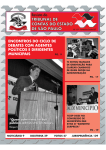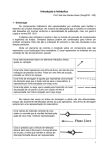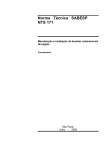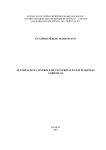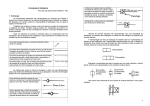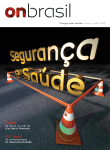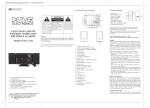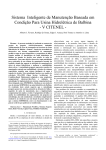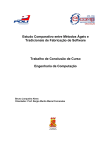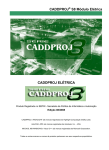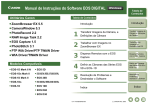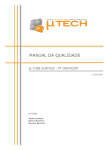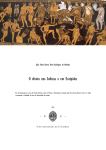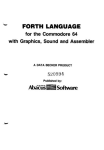Download 3. Laboratório Virtual - Universidade da Madeira
Transcript
Universidade da Madeira Centro de Competência em Ciências Exactas e da Engenharia VirtualLabs@UMa Uma plataforma personalizável para a realização de actividades experimentais Roberto Filipe Pereira Mendonça Orientador: Prof. Dr. Paulo Nazareno Maia Sampaio Tese Submetida à Universidade da Madeira para a Obtenção do Grau de Mestre em Engenharia Informática Funchal – Portugal Novembro 2010 Resumo Os presentes métodos de estudo complementar fora de aulas adequam-se a um contexto mais teórico onde alunos, necessitam somente de manuais escolares ou acesso a um computador para complementar os seus estudos e atingirem os objectivos. O mesmo não se enquadra para cadeiras ou contextos mais práticos como por exemplo química ou biologia. Nestes contextos normalmente necessitamos de um laboratório ou localização específica onde se encontra as condições mínimas para a realização destes exercícios ou ensino. Actualmente existem laboratórios virtuais que vêem suplantar esta necessidade, mas os nossos estudos indicam que estes não são capazes de se adaptar a novas actividades sendo necessário desenvolver um laboratório específico para cada actividade. Neste contexto, a principal contribuição desta dissertação de mestrado é a proposta e o desenvolvimento de uma aplicação de Realidade Virtual, que seja capaz de adaptar-se facilmente às novas actividades laboratoriais de forma a personalizar as tarefas a serem realizadas pelos alunos, e que possa ser acedido através da plataforma Moodle. A aplicação desenvolvida proporciona aos alunos uma melhor percepção da forma como a actividade será realizada e prepara-os para realiza-la com sucesso num ambiente real. ii Palavras-chave Ambiente Virtual Java 3D Laboratório Virtual Moodle Plataforma de ensino XML VirtualLabs@UMa iii Abstract Currently, the methods used by students to study outside classes are more theoretical since it is mostly based on textbooks or computers in order to complement their studies. When it comes to more practical courses such as chemistry or biology, replicating at home an experiment carried out previously at school is almost impossible due the lack of infra-structure and material. In the last few years, with the possibility to provide multimedia and virtual reality environments on the Web, different applications were proposed to overcome this need for virtual laboratories. However, most of the existing tools are not flexible enough or are domain-oriented, not supporting the addition of new experiments when needed. With this thought in mind, the main contribution of this dissertation is to propose and develop a virtual reality application that is able to adapt easily to new laboratory activities in order to customize the tasks to be performed by students, which can be accessed via the Moodle platform. The developed application gives students a better understanding of how the business will be done and prepares them to carry it out successfully in a real environment. iv Keywords Virtual Environment Java 3D Virtual Laboratory Moodle Learning Platform XML VirtualLabs@UMa v Agradecimentos Embora este trabalho apenas possua um autor, o resultado obtido não é unicamente da sua responsabilidade. Ao longo do processo de desenvolvimento existiram pessoas às quais sinto o dever de agradecer por me manterem no caminho que levou a obtenção dos meus objectivos. Em primeiro lugar os meus agradecimentos vão para o Prof. Dr. Paulo Nazareno Maia Sampaio, pelo trabalho que realizou como meu orientador. Gostaria de agradecer também à Prof.ª Sílvia Carreira pela simplicidade das suas explicações sobre os termos mais específicos da área da biologia, pelos testes realizados ao módulo desenvolvido para o Moodle e pelo sempre indispensável apoio para continuar com o trabalho por mais complexo que fosse o problema. Agradeço ainda aos alunos Berta Mendonça, Fátima Baptista, Gonçalo Vieira, João Santos, Leonardo Reis e Luís Telo pela vontade e disponibilidade demonstrada em testar a aplicação laboratório virtual. Finalmente agradeço à Tânia Faria e ao meu colega Clinton Jorge pelas longas discussões sobre as soluções adoptadas e pela inspiração para encontrar novas soluções para os problemas com que me deparei ao longo do projecto. vi Índice 1. Introdução ........................................................................................... 1 1.1 Motivação ...................................................................................... 2 1.2 Objectivos do projecto .................................................................... 2 1.3 Estrutura da dissertação ................................................................ 3 2. Abordagem conceitual e Estado da Arte ................................................ 5 2.1 Introdução ..................................................................................... 6 2.2 Realidade Virtual ...........................................................................6 2.2.1 Realidade Virtual Imersiva ...................................................... 8 2.2.2 Realidade Virtual não Imersiva ................................................ 9 2.3 Desenvolvimento de Ambiente Virtuais: Tecnologias ....................... 10 2.3.1 VRML...................................................................................... 10 2.3.2. X3D ....................................................................................... 11 2.3.3. Java3D .................................................................................. 13 2.3.4. O3D ....................................................................................... 15 2.4. Outras tecnologias utilizadas ........................................................ 16 2.4.1. XML ....................................................................................... 16 2.4.2. JNLP ...................................................................................... 17 2.5 Ambientes e-Learning .................................................................... 18 2.5.1. Moodle ................................................................................... 20 2.6 Laboratórios Virtuais: Estado da Arte ............................................. 20 2.6.1 Howard Hughes Medial Institute Virtual Labs .......................... 21 2.6.2 The Chemcollective ................................................................. 22 vii 2.6.3 Virtual Laboratories ................................................................ 23 2.6.4 VRLabQuim ............................................................................ 24 2.7. Conclusão ..................................................................................... 25 3. Laboratório Virtual: Caracterização ...................................................... 29 3.1. Introdução .................................................................................... 30 3.2. Quem e porque utilizar um laboratório virtual ............................... 30 3.3. Vantagens e desvantagens de um laboratório virtual ..................... 31 3.4 Principais componentes do Laboratório Virtual ............................... 33 3.4.1 Reagentes e Ferramentas ........................................................ 33 3.4.2 Protocolo ................................................................................. 34 3.4.3. Resultados ............................................................................. 34 3.5. Avaliação do aprendizado .............................................................. 35 3.6 Conclusão ...................................................................................... 36 4. Laboratório Virtual: Principal Contribuição .......................................... 37 4.1. Introdução .................................................................................... 38 4.2. Requisitos .....................................................................................38 4.2.1. Requisitos Funcionais ............................................................ 39 4.2.2. Requisitos não Funcionais...................................................... 40 4.3. Casos de utilização ....................................................................... 42 4.4. Arquitectura ................................................................................. 43 4.5. Estrutura do ficheiro XML ............................................................. 45 4.6. Implementação do Sistema ............................................................ 48 4.7. Ferramentas Utilizadas ................................................................. 51 4.8 Aplicação desenvolvida ................................................................... 53 viii 4.9 Conclusão ...................................................................................... 58 5. Avaliação do Projecto: testes de utilização............................................. 61 5.1 Introdução ..................................................................................... 62 5.2 Planificação da sessão de testes ..................................................... 62 5.3. Resultados obtidos dos utilizadores ............................................... 64 5.4. Conclusão ..................................................................................... 66 6. Conclusão e Perspectivas Futuras ........................................................ 69 6.1. Conclusão ..................................................................................... 70 6.2. Perspectivas Futuras ..................................................................... 72 7. Referências ..........................................................................................75 8. Anexos ................................................................................................. 83 Anexo A – Protocolo experimental original ............................................ 84 Anexo B – Protocolo em formato XML ................................................... 86 Anexo C – Questionário utilizado para testes ........................................ 88 Anexo D – Questionários preenchidos pelos utilizadores ....................... 90 Anexo E – Manual do utilizador ............................................................ 98 ix Índice de Figuras Figura 2.1: Relação entre Perfil, Componente e Nó ................................ 12 Figura 2.2: Esquematização de um grafo de cena em Java3D ............... 14 Figura 2.3: Exemplo de um ficheiro XML .............................................. 17 Figura 2.4: Interface do laboratório virtual de HHMI....................... 21 Figura 2.5: Interface do laboratório virtual de ChemCollective .............. 22 Figura 2.6: Interface do laboratório virtual de Virtual Laboratories ....... 23 Figura 2.7: Ambiente virtual do laboratório VRLabQuim ....................... 25 Figura 4.1: Casos de uso do sistema desenvolvido ................................ 43 Figura 4.2: Arquitectura do sistema desenvolvido ................................. 44 Figura 4.3: Dois primeiros níveis de elementos dos ficheiros XML ......... 45 Figura 4.4: Conteúdo do elemento Object ............................................. 46 Figura 4.5: Estrutura do elemento Procedure ....................................... 47 Figura 4.6: Estrutura do elemento Results ........................................... 47 Figura 4.7: Visão de uma disciplina, segundo um professor .................. 53 Figura 4.8: Ecrã de criação de um novo protocolo experimental ............ 54 Figura 4.9: Página para iniciar a aplicação ........................................... 55 Figura 4.10: Ecrã inicial da aplicação Laboratório Virtual ..................... 56 Figura 4.11: Menu de contexto do ambiente virtual .............................. 57 Figura 4.12: Visualização dos resultados .............................................. 58 Figura 5.1: Gráfico do tempo necessário para completar as tarefas. ...... 64 Figura 6.1: Possível implementação para o tutorial ............................... 72 Figura 6.2: Alterações ao método de criação de objectos. ...................... 73 Figura 6.3: Wireframe para a selecção da posição ................................. 73 x Índice de Tabelas Tabela 1: Factos relevantes da Realidade Virtual ...................................... 7 Tabela 2: Evolução dos ambientes e-Learning ........................................... 19 Tabela 3: Vários laboratórios virtuais estudados ....................................... 26 Tabela 4: Vantagens e desvantagens de um laboratório virtual ................. 32 Tabela 5: Elementos que constituem os dados de cada Objecto ................. 47 Tabela 6: Comparação entre os laboratórios estudados e a aplicação desenvolvida ............................................................................................ 71 xi Acrónimos 2D (2 Dimensões) 3D (3 Dimensões) API (Application Programming Interface) CAVE (Cave Automatic Virtual Environment) DOM (Document Object Model) DTD (Document Type Definition) FEARP (Faculdade de Economia, Administração e Contabilidade de Ribeirão Preto) HHMI (Howard Hughes Medical Institute) HTML (Hypertext Markup Language) JAR (Java Archive) JNLP (Java Network Launching Protocol) LCMS (Learning Collaborative Management System) LMS (Learning Management System) MVC (Model-View-Controller) O3D (Open 3D) PHP (PHP: Hypertext Preprocessor) RV (Realidade Virtual) SQL (Structured Query Language) UNIVEM (Centro Universitário Eurípides de Marília) VRML (Virtual Reality Modeling Language) W3C (World Wide Web Consortium) X3D (Extensible 3D) XML (Extensible Markup Language) xii 1. Introdução " Eu ouço e esqueço. Eu vejo e compreendo. Eu faço e lembro-me ". Confúcio 1.1. Motivação A nível educativo, muitas vezes nota-se que algumas temáticas poderiam ser melhor compreendidas pelos alunos se existisse uma componente prática onde estes pudessem levantar qualquer dúvida que exista através de um processo bem documentado e verificado por um professor. Esta necessidade torna-se mais evidente em certas disciplinas do secundário, tais como a química, a física e até mesmo a biologia, onde uma componente prática é quase obrigatória em vez de opcional. Todavia para estas três disciplinas algumas práticas podem demorar muito mais tempo, do que aquele que o professor dispõe e o custo dos materiais pode muito facilmente subir a valores insustentáveis para uma escola. Desta forma torna-se necessário criar algo que suplante esta necessidade. 1.2. Objectivos do projecto Este projecto de mestrado visa o desenvolvimento de uma plataforma multimédia para a realização de diferentes actividades experimentais. Essa plataforma poderá ser utilizada tanto no contexto de uma sala de aula, como fora desta, fornecendo assim, uma resposta às necessidades encontradas e será mais uma ferramenta que poderá ser utilizada para melhorar a percepção e compreensão dos temas em estudo pelos alunos. Isto implica criar algo que seja portátil, facilmente adaptável a novas actividades experimentais e que reduza os encargos a nível de tempo e custo. 2 1.3. Estrutura da dissertação Esta dissertação encontra-se dividida em seis capítulos que permitem ao leitor ter uma visão de como decorreu o trabalho realizado para completar este projecto de mestrado. No segundo capítulo daremos a conhecer todo o trabalho de pesquisa realizado, começando por definir o que é a realidade virtual e como esta é classificada, seguido pelas tecnologias mais utilizadas para criar ambientes de realidade virtual mencionando as características que diferem entre si e discutiremos também algumas tecnologias que não estão conectadas com a realidade virtual, mas que foram pesquisadas para o desenvolvimento deste projecto. Finalmente, realizaremos uma breve abordagem a vários laboratórios virtuais já existentes. No capítulo três iremos realizar uma caracterização geral dos laboratórios virtuais estudados e começaremos a definir alguns componentes indispensáveis a nossa aplicação. O quarto capítulo destina-se a dar a conhecer todo o processo de desenvolvimento a nível da implementação. Indicaremos assim, neste capitulo quais os requisitos pedidos pelo cliente, qual a arquitectura escolhida para o sistema a ser desenvolvido e como foram ultrapassadas as principais dificuldades encontradas ao longo desta fase. Por fim, mostraremos a aplicação terminada descrevendo como será a interacção entre utilizador e esta. O penúltimo capítulo tem por objectivo descrever o processo de avaliação do sistema, indicando como foram realizados os testes com os utilizadores e qual o retorno obtido destes. Finalmente no sexto capítulo discutiremos quais as conclusões que foram retiradas de todo este processo comparando a aplicação desenvolvida com as existentes e indicando quais serão os melhoramentos que o sistema desenvolvido pode ou necessita de sofrer no futuro. 3 2. Abordagem Estado da Arte Conceitual e "Quanto mais aumenta nosso conhecimento, mais evidente fica nossa ignorância” John F. Kennedy 2.1. Introdução Antes de se inicializar qualquer processo de desenvolvimento é necessário realizar uma pesquisa a fim de termos algum conhecimento dos conceitos que irão ser abordados durante a elaboração do projecto, a fim de sermos capazes de discutir com o cliente numa linguagem que ambos entendam, evitando a utilização ou explicando os termos tecnológicos necessários. Dessa forma, este capítulo destina-se a dar a conhecer toda esta fase de preparação para o projecto. Aqui começaremos por definir o que é realidade virtual, mencionando muito vagamente a sua história e como esta pode ser classificada. Após conhecermos o que é uma RV, neste capítulo indicaremos quais as tecnologias que podem ser utilizadas para desenvolver ambientes virtuais 3D direccionados para a Web e abordaremos ainda algumas tecnologias que não se limitam unicamente à realidade virtual, mas de alguma forma foram utilizadas no desenvolvimento do sistema pretendido. Finalmente, avaliaremos quatro laboratórios virtuais disponíveis na literatura com a finalidade de conhecer o estado de arte destas aplicações e entendermos em que sentido pode ser realizada uma maior contribuição. 2.2. Realidade Virtual Desde que nascemos lidamos com uma realidade tridimensional, aprendendo de forma intuitiva conceitos como distância ou iluminação. Actualmente essa maneira natural de interagir com o que nos rodeia tem sido adaptada cada vez mais para criar aplicações informáticas que vão desde jogos com elevado grau de realismo até aplicações mais especializadas direccionadas para o ensino, como por exemplo simuladores de aviões. Através de uma rápida pesquisa na Internet encontramos o conceito de RV definido como um universo produzido pela ultra-estimulação cerebral, gerada por uma combinação de equipamentos, cuja função é envolver e integrar o 6 utilizador num espaço tridimensional, possibilitando a interacção neste novo ambiente, em tempo real e criando uma sensação de estar a viver essa realidade [1]. Tabela 1: Factos relevantes da Realidade Virtual. Ano Responsável 1950 Morton Heilig 1965 Ivan Sutherland Feito Importância Sensorama O inicio da RV Mencionou conceito em que Dissertação “The uma RV, mantida por um Ultimate Display” computador, aparentava ser real para o utilizador Dan Sandin, A 1977 Richard Sayre e dataglove Thomas Defanti Primeiro filme computadores 1983 Myron Krueger Videospace Primeiro ambiente Virtual 1984 William Gibson Neuromancer Origem do termo Ciberespaço 1987 Michael Piller Star Trek – The Next Aplicação do conceito de RV Generation imersiva no holodeck 1992 Stephen King Lawnmower Man Uma visão sobre os aspectos negativos da RV VRML 1.0 Primeira linguagem modelação para RV 1995 Silicon Graphics Larry and Andy 1999 The Matrix Wachowski 2002 Sun Microsystems Java 3D 2004 Sun Microsystems Java 3D 2009 James Cameron Avatar 2009 Google O3D gerado de Tron 1982 Bonnie MacBird primeira Interacção através movimento corporal por de Filme que utilizou conceitos de RV e gerou 463 milhões de dólares a nível mundial Linguagem de programação 3D de alto nível para ambientes virtuais Sun abandona java3D passando esta a ser mantido por uma comunidade Filme que utilizou conceitos de RV e gerou 2000 bilhões de dólares a nível mundial Nova aposta nas linguagens para ambientes 3D baseados na Web De uma forma mais simplificada, basta-nos dizer que a RV é um espaço em 3D gerado por um computador que simula um ambiente físico orgânico 7 recorrendo para tal a um conjunto de equipamentos, como computadores, periféricos, como luvas ou capacetes, projectores de imagens, sistemas sonoros e software [2] e apesar da realidade virtual parecer algo futurista, este conceito já existe há cerca de 45 anos. Na tabela 1 resume-se a sua história recorrendo a factos que revelam algum interesse [3, 8]. Observando-a, notamos que o desenvolvimento realizado nesta área aconteceu maioritariamente nos finais da década de 1970 e durante os anos 80. Actualmente esse desenvolvimento está fortemente associado com a indústria dos jogos e cinematográfica onde observamos um crescimento no retorno financeiro dos filmes que utilizam conceitos de realidade virtual a medida de novas técnicas vão sendo desenvolvidas e o resultado final é melhorado. Marie-Laure Ryan no seu documento “Immersion vs. Interactivity: Virtual Reality and Literary Theory” [4], discute a realidade virtual segundo as suas características imersivas e interactivas, e é segundo estas que pode ser realizada uma classificação da RV. 2.2.1. Realidade Virtual Imersiva Para uma realidade ser classificada como imersiva o utilizador deverá estar exposto ao efeito de telepresença. Este efeito não é nada mais do que a sensação que o utilizador tem de estar num ambiente mediado, em vez de estar num ambiente fisicamente imediato, isto quer dizer que o utilizador perde a noção de estar num ambiente gerado por um computador interpretando aquilo que vê, ouve ou até mesmo sente como a realidade. Para imergir, um utilizador neste tipo de realidade tipicamente recorre-se a capacetes de realidade virtual que lhe obstrui a visão do mundo real, um conjunto de sensores para saber qual será a posição do utilizador no ambiente virtual, efeitos sonoros 3D e um dispositivo de entrada de dados que permita a interacção com o ambiente, normalmente recorre-se a luvas ou fatos de corpo completo para este fim [5]. Todavia esta não é a única forma de imergir um utilizador na realidade virtual, existem outros sistemas, por exemplo, o CAVE que permite atingir um grau de imersão semelhante. 8 O sistema CAVE foi desenvolvido por estudantes e professores da universidade de Illinois e é considerado por muitos especialistas como o sistema mais imersivo possível para um ambiente virtual. Este sistema consiste num quarto onde pelo menos três paredes, o tecto e o chão actuam como monitores. Esta configuração produz para o utilizador um campo de visão muito mais alargado do que um capacete de RV e tendo somente de recorrer a um par de óculos semelhantes aos 3D em vez de estarem ligados a um computador [6]. Contudo alguns teóricos defendem, segundo Marie-Laure Ryan, que esta forma de realidade virtual coloca os utilizadores numa posição de submissão ao criador do ambiente virtual e que poderá torná-los em pessoas isolados da realidade e submissas. 2.2.2. Realidade Virtual não Imersiva Ao interagir com um ambiente virtual não imersivo o utilizador é colocado perante um ambiente que pode manipular sem nunca perder a noção do mundo real [7]. Assim na realidade virtual não imersiva recorre-se a ferramentas como ecrãs, ratos e teclados para realizar uma interacção com o ambiente virtual. No documento produzido por G. G. Robertson e associados [8] é indicado que as principais vantagens deste tipo de realidade virtual são o facto de não estar susceptível aos mesmos limites técnicos ou problemas tecnológicos que a realidade imersiva, como por exemplo o atraso existente entres os vários dispositivos de interacção e as alterações no ambiente virtual, uma segunda vantagem apresentada é podemos tirar partido do desenvolvimento da indústria dos computadores a nível gráfico e a nível de dispositivos de interacção e ainda apresenta vantagens na forma como as técnicas de realidade não imersiva são utilizadas para visualizar dados em três dimensões. Todavia existem alguns investigadores desta área que defendem a ideia deste tipo de realidade virtual não ser uma realidade virtual na verdadeira concepção do termo, pois o utilizador mantém sempre uma total consciência do mundo que o rodeia [8]. 9 2.3. Desenvolvimento de Ambientes Virtuais: Tecnologias Alguns programadores vislumbraram o desenvolvimento da Internet num espaço tridimensional, onde o utilizador poderia ter acesso à informação e entretenimento de uma forma menos tradicional, “navegando” num ambiente 3D [8]. Para tal, foram desenvolvidas linguagens de programação que permitissem esse desenvolvimento. Essas linguagens encontram-se preparadas para enfrentar três grandes problemas, nomeadamente, o engarrafamento da largura de banda, a proximidade entre a tecnologia de visualização e a de base de dados, em especial quando utilizados browsers e a salvaguarda da integridade das bases de dados em ambientes partilhados por vários utilizadores [8]. De seguida iremos abordar, de forma cronológica, algumas das linguagens criadas para desenvolver ambientes 3D. 2.3.1. VRML O formato VRML [36] permite criar por meio de uma linguagem baseada em etiquetas um conjunto de objectos tridimensionais aos quais poderão ser adicionadas texturas e efeitos de luz, como brilho ou reflexo. Esta linguagem permite ainda realizar pequenas animações com esses mesmos objectos. No VRML os objectos podem ser formas simples como esferas ou cubos, no entanto o utilizador pode definir as coordenadas dos vértices e as arestas que os unem para definir formas mais complexas. Nesta linguagem tudo está contido em nós, assim cada objecto será interpretado como um nó e a cena será uma estrutura em árvore [9]. Apesar de já se encontrar em desuso, o VRML ficou na história por ser a primeira linguagem 3D pensada para ser utilizada em ambientes Web, podendo ser combinada, recorrendo à utilização de nós script, com linguagens como HTML, PHP, javascript ou até mesmo java para que se possa criar applets que recorram a ambientes virtuais. Para interligar estas linguagens pode-se recorrer a sete técnicas diferentes, sendo elas [10]: 10 • A inserção do código VRML em um ficheiro HTML pode ser realizada recorrendo a etiqueta <object> ou <embedded>; • Inserir código java no ficheiro VRML. Esta opção é conhecida como sendo o padrão para VRML 2.0; • Criar uma applet que irá comunicar com o navegador VRML; • Criar um nó no ficheiro VRML que contenha o código na linguagem pretendida; • Utilizar código VRML dentro dos ficheiros Java. Apesar de ser muito usual recorrer a esta técnica, ela não constitui um padrão para o VRML; • Utilizar código HTML dentro dos nós script. Esta técnica é utilizada para mapear as texturas a serem utilizadas no ambiente 3D, e; • Utilizar uma applet para realizar o mapeamento das várias texturas dentro do código VRML [10]. Uma vez criado o ambiente virtual para que se possa visualizá-lo e interagir com este, é necessário recorrer a extensões para o browser. Essas extensões podem ser gratuitas ou não, dependendo do número de funcionalidades, ou qualidade de desenho. São exemplos de extensões o Cortona3D [11] ou Cosmo Player [12]. Embora VRML seja uma linguagem que tenha sido idealizada para a Web, não possui a escalabilidade de linguagens como o XML ou o java, assim a especificação VRML foi revista e substituída pelo X3D. 2.3.2. X3D X3D [37] é um padrão aberto para distribuir recursos tridimensionais pela Internet, combinando dados geométricos com descrições de comportamentos atingindo um desempenho idêntico ao do VRML, mas a alteração sofrida pelo X3D permitiu que a sua transmissão pudesse ser realizada através de inúmeros formatos, sendo a codificação mais aconselhada o XML [13]. 11 Para além do recurso ao XML, o X3D diferencia-se do VRML através da utilização de perfis e componentes. O primeiro não é nada mais do que uma colecção de componentes que não pode conter outros perfis e a sua descrição é obrigatória num documento X3D. Os componentes por sua vez definem uma colecção específica de nós e outros componentes. Por fim, tal como no VRML, os nós são os constituintes básicos de um grafo de cena e estes podem ser a origem de um novo grafo, uma descrição da aparência da forma, denominado nó de aparência ou da sua geometria, sendo chamado de nó de geometria. Observando a Figura 2.1 percebemos melhor esta divisão entre perfil, componente e nó. Figura 2.1: Relação entre Perfil, Componente e Nó. Outra grande vantagem do X3D sobre o VRML, reside no facto deste ser modular, isto é, muito desenvolvedores não têm de ter em conta uma especificação grande e complexa, mas sim pequenos módulos que podem ser agregados como as peças de um puzzle até obtermos o resultado pretendido [13]. Uma vez que esta linguagem é um melhoramento ao VRML esta também necessita de uma extensão para que os ambientes virtuais baseados em X3D possam ser visualizados. Hoje em dia a maioria das extensões existentes estão concebidas para suportar X3D interpretando também o VRML, o reverso já não é suportado, isto significa que as extensões criadas para VRML apenas suportam esta linguagem e não X3D. 12 2.3.3. Java3D A tecnologia Java3D [20] foi inicialmente desenvolvida pela Sun Microsystems no ano de 2002, contudo devido à falta de aderência dos programadores, a Sun decidiu cortar os fundos para a manutenção e desenvolvimento do java3D declarando-o, em 2004, como open source. O Java3D até ao momento tem sido mantido por uma comunidade online [20]. Java 3D, como o próprio nome indica é um conjunto de classes java criadas para funcionarem como uma interface de desenvolvimento de ambientes 3D. Tal como o java, esta API segue um paradigma orientado a objectos e baseia-se na ideia de “compile once, run everywhere” (compila uma vez e executa em qualquer lado) dado desde o inicio uma enorme portabilidade ao Java 3D que não se encontrava no VRML, por exemplo [13]. A criação de um ambiente virtual em Java3D segue 11 passos [13], sendo eles: 1. Criação de uma base para exibição de um grafo de cena, denominada por Canvas3D; 2. Criar um objecto Universo Virtual que irá conter as criações 3D; 3. Criar um objecto locale e relacioná-lo com o universo virtual. O locale irá conter as localizações dos objectos num dado universo virtual; 4. Construir um view branch graph que irá descrever os parâmetros de visualização, como direcção e posição; 5. Criar o objecto view que definirá os parâmetros e politicas de visualização, ou seja, um ponto de visão dentro de um locale; 6. Criar um View Platform; 7. Criar um Physical Body que irá ajustar parâmetros relacionados com o ponto de visão com por exemplo a localização dos olhos; 8. Criar um Physical Enviroment que descreverá o ambiente do utilizador. Geralmente utilizado para lidar com dispositivos de visualização, sensores e dispositivos de áudio; 13 9. Relacionar os objectos criados no ponto 6,7 e 8 com o View; 10. Construir a especificação do conteúdo do universo virtual denominada content branch graph, e; 11. Compilar o view branch graph e o content branch graph. Todavia, este procedimento não necessita de ser tão extenso, podendo-se recorrer a classe SimpleUniverse que reduz o número de passos para 4, nomeadamente: 1. Criar o objecto Canvas3D; 2. Criar o objecto SimpleUniverse, que irá referenciar o Canvas3D e personalizá-lo; 3. Construir o Content Branch Graph e compilá-lo, e; 4. Inserir o Content Branch Graph no Locale do SimpleUniverse. Figura 2.2: Esquematização de um grafo de cena em Java3D. O esquema da Figura 2.2 mostra um grafo de cena e a fundo cinza podemos observar os componentes criados pelo SimpleUniverse. 14 Ao desenharmos um grafo de cena como mostrado na Figura 2.2, existe um conjunto de regras que têm de ser obedecidas, por exemplo definindo que entre a raiz do grafo e qualquer nó deste só pode existir um e um único caminho, isto significa que qualquer nó do grafo não pode ter mais do que um pai. Todavia, o mesmo objecto pode ser referenciado múltiplas vezes [21]. Quando comparado com o VRML, java 3D acaba por ter mais aspectos positivos, todavia esta situação pode-se alterar dependendo da utilizada final da aplicação. Enquanto o VRML permite a criação de mundos virtuais através de comandos simples é necessário recorrer a ferramentas de terceiros para podermos visualizar o resultado final e o nível de realismo de um produto criado recorrendo a VRML é inferior a de um que utilize java 3D. Todavia quando queremos dar atenção ao desempenho da aplicação a melhor escolha será o VRML, pois neste campo é muito mais rápido não tendo de recorrer a uma virtual machine para ser executado [10]. 2.3.4. O3D A tecnologia O3D [23] foi anunciada pela Google em Abril de 2009, pretendendo ser uma alternativa actual às tecnologias para desenvolver ambientes virtuais direccionados para browsers. Inicialmente, o O3D baseavase num conjunto de livrarias desenvolvidas em C que eram incorporadas no browser através da instalação de uma extensão [22]. Este facto permite que o O3D seja não só uma tecnologia multi-plataforma mas também multi-browser sendo suportada por todos os browsers mais comuns. Contudo, em Maio de 2010 a Google anunciou que a sua tecnologia irá mudar passando a ser baseada em Javascript que iria funcionar por cima da tecnologia WebGL suportada de forma nativa por quatro dos cinco principais browsers, nomeadamente Chrome [38], Firefox [39], Safari [40] e Opera [41], colocando de parte o browser da Microsoft, Internet Explorer [42]. Com esta alteração, o O3D obteve a vantagem de estar baseado numa API vastamente aceite, como um padrão de gráficos 3D e uma vez que está a ser desenvolvido em javascript possui uma relação muito forte com o conteúdo HTML, incluindo composição por camadas e utilização dos tratadores de eventos 15 padrão do HTML. O recurso ao WebGL permitiu a tecnologia O3D utilizar gráficos 3D acelerados por hardware no ambiente virtual apresentado no browser e uma maior agilidade para criar protótipos 3D, uma vez que para realizar uma visualização e depuração o código O3D não necessita de seguir os passos de compilação e ligação tradicionais à maioria das linguagens de desenvolvimento de software [23, 24]. 2.4. Outras tecnologias utilizadas Para um projecto com características semelhantes ao que foi desenvolvido, conforme apresentado neste documento, é necessário recorrer a outras tecnologias para além daquela utilizada para desenvolver o ambiente virtual. Desta forma, nos próximos tópicos apresentaremos outras tecnologias utilizadas indicando um pouco da sua história e qual a sua utilização mais recorrente. 2.4.1. XML A especificação da tecnologia XML [26] foi criada, desenvolvida e encontrase a ser mantida pela W3C [25]. O seu objectivo é fornecer aos desenvolvedores de aplicações uma forma simples e flexível de transmitir dados entre os programas desenvolvidos, independentemente da forma de visualização escolhida e todo o progresso realizado tenta manter um balanço entre estabilidade e compatibilidade [26]. Desta forma, ao contrário de outras linguagens do género, como é o caso do VRML, o XML não possui um conjunto de etiquetas fixas permitindo a um desenvolvedor que recorra ao XML descrever qualquer conjunto de dados da forma que achar mais intuitiva possível. Note que na Figura 2.3 onde mesmo sem um conhecimento profundo de como o XML encontra-se estruturado, compreendemos que estamos a proceder a descrição de uma lista de livros, o que comprova a simplicidade do XML. 16 Figura 2.3: Exemplo de um ficheiro XML Para verificar a integridade dos dados existentes num ficheiro XML recorrese ao seu DTD [34] ou alternativamente ao XSD (XML Schema Definition) [35]. Um DTD serve como molde para a criação de documentos XML mencionando quais as etiquetas que podem ser utilizadas, assim como a ordem pela qual aparecem e a sua frequência [57]. Desta forma analisando o DTD e comparando-o com os dados do ficheiro XML podemos ter uma noção do grau de correcção deste. 2.4.2. JNLP O JNLP [43] é o protocolo utilizado pela tecnologia Java Web Start que permite que as aplicações Java possam ser executadas a partir da Web sem a necessidade de proceder à sua instalação na máquina do cliente. Desta forma o JNLP oferece ao utilizador um meio fácil de activar aplicações garantido que é sempre executada a versão mais recente disponibilizada pelo desenvolvedor e elimina o processo de instalação ou upgrade que muitas vezes são confusos [27]. A estrutura de um ficheiro JNLP é baseada em XML e nele podemos definir os recursos, geralmente ficheiros JAR, que irão ser executados no computador do cliente e quais as permissões que serão necessárias para acesso aos ficheiros. Um desenvolvedor poderá também indicar onde o utilizador pode 17 dirigir-se caso o JNLP identifique a ausência da tecnologia Java no computador [28]. Um aspecto negativo do JNLP é o facto de este guardar em memória o primeiro executável que tentou executar com o nome indicado. Em caso de erro ao executar tal ficheiro, é necessário limpar a memória do computador antes de voltar a tentar, caso contrário, o novo pedido não será aceite e o mesmo ficheiro que foi executado será novamente inicializado. 2.5. Ambientes e-Learning O conceito de e-Learning nasceu em 1997 por Aldo Morri e descreve um processo de aprendizagem à distância recorrendo muitas vezes a computadores e à Internet como facilitador para esta tarefa [29]. Assim sendo, um ambiente e-Learning será o local na Internet onde essa troca de conhecimento será efectuada. Desde 1997 que o e-Learning evoluiu e plataformas próprias para a troca de conhecimento entre várias pessoas foram criadas. Actualmente quando falamos de e-Learning deveríamos pensar na sua versão 2.0 que recorre as vantagens oferecidas pela Web 2.0 para criar os seus ambientes. A principal vantagem que os ambientes e-Learning 2.0 possuem é a facilidade com que qualquer utilizador da Internet é capaz de criar ou contribuir com novos conteúdos para a Internet, veja-se o exemplo dos blogs, sítios de transmissão de vídeo ou redes sociais [32]. Embora não seja intuitivo para alguns utilizadores mais tradicionais, os três exemplos dados do ponto de vista do conceito e-Learning 2.0 são efectivamente ambientes e-Learning que muitos utilizadores recorrem quando necessitam de algum tipo de conhecimento. Imagine-se a quantidade de tutoriais em formato vídeo que existe em locais como youtube [30] ou a quantidade de informação trocada entre utilizadores do facebook [31]. Na tabela 2 resume-se a evolução dos ambientes e-Learning até a actualidade. 18 Tabela 2: Resumo da evolução dos ambientes e-Learning E-Learning 1.0 Principais componentes • Orientado cursos • LMS • Ferramentas autoria Proprietários Top-down, unilateral E-Learning 1.3 a • Referências híbridas • LCMS de • Ferramentas autoria rápida Tempo de Longo desenvolvimento Tamanho do 60 Minutos conteúdo Altura do acesso Antes do trabalho Entrega dos Um documento documentos E-Learning 2.0 • “Wikis” • LCMS • Blogs • Add-ins de • Mash-ups Bottom-up, guiada a aprendizagem, peer learning Praticamente inexistente Top-down, colaborativa Rápido 15 Minutos 1 Minuto Durante trabalho Quando requisitado Entre trabalhos Várias partes o Analisando a tabela 2 concluímos que os ambientes e-Learning estão a evoluir num sentido de disponibilizar a informação cada vez em menores quantidades, mas a uma velocidade muito superior, sendo esta acedida durante o trabalho para o qual o conhecimento é necessário em vez de se realizar uma preparação prévia. Nota-se ainda uma mudança nos proprietários passando de uma estrutura top-down unilateral onde o conhecimento era facultado por quem o possuía para uma estrutura mais flexível como top-down colaborativo onde o conhecimento continua a ser facultado por quem o possui, mas já existe uma maior interacção entre transmissor e receptor, chegando finalmente a uma estrutura botton-up onde já são os próprios interessados em aprender que vão à procura do conhecimento e realizam as questões a quem poderá possuir a informação que necessitam. 19 2.5.1. Moodle O Moodle é um sistema de gestão de cursos totalmente gratuito desenvolvido por uma comunidade online muito popular entre educadores de todo o mundo como uma ferramenta para criar sítios online dinâmicos para os seus alunos [33]. O objectivo do projecto Moodle é fornecer as melhores ferramentas para gerir e promover a aprendizagem independentemente da aplicação que lhe é dada, isto é, com as ferramentas que possui é possível atingir uma grande escalabilidade podendo ser aplicado tanto numa escola primária, como em cursos online onde o número de alunos pode atingir valores extremamente elevados, criando assim uma comunidade colaborativa muito rica para a transmissão de conhecimento [33]. Devido à sua estrutura modular, o Moodle apresenta uma adaptabilidade elevada modificando os serviços disponíveis através da adição ou remoção de módulos como por exemplo fórum, wiki ou partilha de ficheiros, para atingir os requisitos pretendidos. Para que este sistema possa ser utilizado apenas é necessário recorrer a um servidor Web que suporte as tecnologias PHP [44] e base de dados em SQL [45]. 2.6. Laboratórios virtuais: Estado da Arte Antes de se iniciar qualquer projecto deverá ser realizada uma pesquisa com a finalidade de conhecer que aplicações já foram desenvolvidas dentro da área que estamos a trabalhar e de que forma a nossa contribuição poderá se posicionar. Foi com este objectivo em mente que abordou-se três sítios e uma aplicação na Internet que possuem algumas actividades que podem ser realizadas em laboratórios virtuais. Esses sítios foram Howard Hughes Medical Institute Virtual Labs [14], The ChemCollective [15], Virtual Laboratories [16] e a aplicação VRLabQuim [17]. 20 2.6.1. Howard Hughes Medical Institute Virtual Labs Os laboratórios virtuais do instituto médico Howard Hughes ficaram classificados em primeiro lugar na Pirelli INTERNETional Award competition [18] em 2002, por possuírem uma interface sofisticada para a simulação de práticas laboratoriais através das quais a comunidade de estudantes de medicina e forasteiros que, por motivos didácticos ou pessoais, ou por simples curiosidade intelectual, podem facilmente compreender algum processos científicos. Observando a Figura 2.4 notamos que estes laboratórios virtuais são aplicações 2D e estão organizados em duas secções. Na primeira existe uma aplicação flash onde o utilizador vai clicando nos objectos indicados e dessa forma completando o protocolo experimental. Na segunda parte existe um conjunto de separadores onde podemos obter informações mais detalhadas sobre os vários passos do procedimento ou os vários utensílios usados, somos informados também do objectivo do laboratório virtual e existe ainda um separador para o utilizador verificar as respostas que deu as várias questões realizadas durante a actividade. Embora estes laboratórios virtuais estejam muito bem concebidos para dar a entender o processo que deve ser realizado, as acções que o utilizador tem de realizar não permitem que este tome a iniciativa estando limitado a interacção permitida e as hipóteses permitidas pela aplicação. Figura 2.4: Interface do laboratório virtual de Howard Hughes Medical Institute. 21 2.6.2. The ChemCollective A ChemCollective é uma colecção de laboratórios virtuais, actividades de aprendizagem baseadas em cenários e testes de conceitos que podem ser utilizados como alternativa às actividades existentes nos manuais escolares. Os seus utilizadores alvo são professores do 3º ciclo e secundário que pretendam usar, avaliar ou criar actividades online para as suas aulas de química. Este projecto é mantido por um grupo de professores e alunos da universidade de Carnegie Mellon, sendo financiado pela National Science Foundation e pela National Science Digital Library. Na Figura 2.5 observamos que este também é um laboratório 2D, contudo está a ser desenvolvida uma interface 3D cujas únicas alterações são a representação dos objectos passando estes a estarem numa perspectiva 3D. Figura 2.5: Interface do laboratório virtual de ChemCollective. Estes laboratórios são constituídos por 3 secções. Numa primeira secção pode ser realizada a selecção do reagente a utilizar através de uma estrutura em árvore. A secção do meio é a área que o utilizador dispõe para trabalhar e na terceira secção são disponibilizadas várias informações acerca do reagente/solução seleccionada. 22 Ao contrário dos laboratórios virtuais do instituto médico Howard Hughes o utilizador possui uma total liberdade de interacção podendo misturar quaisquer soluções e analisar os resultados obtidos. Esta interacção é realizada de uma forma intuitiva baseada em Drag-and-Drop, assim para colocar um objecto na área de trabalho basta arrastá-lo da lista para onde pretendemos colocá-lo e para adicionar, retirar ou misturar os reagentes o processo é semelhante arrastando o reagente que pretendemos verter para cima do recipiente e indicar a quantidade que irá ser vertida. 2.6.3. Virtual Laboratories A virtuallaboratory.net, inc é uma empresa sem fins lucrativos sediada no Colorado que até Novembro de 2009 estava a desenvolver um conjunto de aplicações classificadas como laboratórios virtuais sob a temática da evolução e criação da vida na terra. Embora as suas aplicações sejam denominadas de laboratórios virtuais, estas não se enquadram exactamente com a conotação que, geralmente, atribuímos aos laboratórios virtuais pois sob as várias temáticas abordadas encontramos uma forte componente teórica, muitas vezes existe um pequeno slideshow ou exercício para consolidação do conhecimento. Nos exercícios onde nos é possível interagir, esta interacção reduz-se a um mero preenchimento de campos a partir dos quais o resultado será calculado. Figura 2.6: Interface do laboratório virtual de Virtual Laboratories. 23 Na Figura 2.6 podemos ver uma imagem da actividade que tem como objectivo mostrar ao utilizador as taxas de crescimento de uma bactéria a uma determinada temperatura. Nesta actividade a interacção baseia-se na escolha de uma temperatura e depois na indicação de quanto tempo passará entre cada resultado obtido, como resultado é mostrado um gráfico e uma tabela com os vários valores gerados. Ainda observando a Figura 2.6 notamos que ao contrário dos outros laboratórios mostrados até ao momento este possui uma interface muito minimalista baseada em texto e botões. 2.6.4. VRLabQuim A aplicação VRLabQuim distingue-se dos restantes laboratórios virtuais por ser o único laboratório estudado que apresenta um ambiente virtual 3D. O VRLabQuim é um projecto que foi coordenado pelo Prof. Dr. Ildeberto Rodello da FEARP e contou com a contribuição de vários alunos da UNIVEM, recorrendo ao VRML [36] para codificar todos o objectos e ligações existentes no ambiente virtual faz desta aplicação um bom exemplo das capacidades da linguagem. Este ambiente virtual, devido às suas características 3D, torna-se muito mais cativante que os restantes, transmitindo ao utilizador uma visão mais lúdica enquanto estiver a utilizar este laboratório virtual, mantendo no entanto um nível de seriedade necessário. Na Figura 2.7 podemos visualizar o ambiente virtual depois de inicializado. A partir desta visão o utilizador pode aceder a um conjunto de módulos existentes na aplicação como por exemplo, módulo de instrumentos onde o utilizador pode visualizar os vários objectos existentes num laboratório ou o módulo de moléculas onde são visualizadas as várias moléculas obtidas nas reacções. Todavia, na aplicação não existe forma do utilizador registar o seu aprendizado, devido a este facto o VRLabQuim só poderá ser utilizado como ferramenta de transmissão de conhecimento e nunca para avaliar o aluno. 24 Figura 2.7: Ambiente Virtual do laboratório VRLabQuim. 2.7. Conclusão Ao longo deste capítulo definimos que um ambiente virtual é um espaço 3D gerado através de computadores que pretende simular o espaço real e afirmamos ainda que a realidade virtual divide-se em duas classes imersiva e não imersiva. Na primeira o utilizador é estimulado de tal forma que o ambiente virtual passa a ser perceptível como real, enquanto na realidade não imersiva o utilizador encontra-se consciente da separação entre ambiente virtual e real. Após percebermos o conceito de realidade virtual estudou-se o progresso existente nos laboratórios virtuais actuais, chegando-se às conclusões resumidas na tabela 3. Observando-a, notamos uma dominância dos ambientes 2D nos laboratórios virtuais e podemos observar ainda uma relação inversamente proporcional entre o nível de interacção permitido e a facilidade com que o utilizador compreende a mensagem transmitida. A nível do registo apenas um laboratório tinha um sistema de guardar o estado da aplicação e os restantes não suportavam nenhuma forma de registo e verificamos ainda que em termos de adaptabilidade todos os laboratórios estudados são baixos funcionando unicamente para a actividade que foram desenvolvidos. 25 Tabela 3: Resumo dos vários laboratórios virtuais estudados. HHMI Chem Collective Virtual Laboratories VRLabQuim Ambiente 2D 2D 2D 3D Interacção Cliques nas zonas assinaladas para prosseguir Total liberdade de acções Botões e preenchimento de tabelas Total liberdade de acções Facilmente perceptível O utilizador necessita de possuir algum conhecimento da temática para perceber as informações Facilmente perceptível Um pouco confusa inicialmente, mas bem suportada por explicações em áudio Não Não Não Baixa Baixa Baixa Java HTML / Flash VRML Informação interface e Adaptabilidade Sim, guarda estado da aplicação Baixa Tecnologia Flash Registo do conhecimento Após termos conhecimento do trabalho realizado por outros desenvolvedores na área dos laboratórios virtuais, o próximo passo necessário é a escolha da tecnologia adoptada neste projecto. Neste capítulo estudamos quatro tecnologias nomeadamente VRML, X3D, Java3D e O3D. Uma vez que a especificação do VRML foi substituída pelo X3D, esta foi imediatamente posta a parte. Numa fase inicial tentou-se desenvolver o projecto em O3D por ser uma tecnologia recente, contudo a este facto influenciou o descarte desta tecnologia das opções consideradas. Como o O3D era uma tecnologia ainda em desenvolvimento, não existia documentação para construir uma base de conhecimento suficientemente sólida para desenvolver um projecto com as características do VirtualLabs@UMa, e com a mudança realizada pela Google ao O3D a fim de este passar a funcionar sobre WebGL, implicaria um trabalho extra que teria de ser realizado. Finalmente optou-se por desenvolver o projecto em Java3D, uma vez que esta é uma livraria Java, já existia um conhecimento prévio das potencialidades da linguagem e tínhamos a certeza que seria capaz de suportar um projecto que realiza-se as expectativas do cliente e facilita-se todo o desenvolvimento do projecto. Ao contrário do X3D, os objectos em Java3D 26 poderiam ser modelados num programa de modelação, por exemplo 3D Studio Max [50] e depois exportados para serem integrados no laboratório virtual. Estudou-se ainda as tecnologias XML, JNLP e o ambiente e-Learning Moodle e compreendeu-se o XML permite o armazenamento de dados e possibilita uma troca destes entre aplicações sem a influência de como eram ou serão visualizados. O JNLP foi aplicado de forma a facilitar a distribuição da aplicação recorrendo à Internet, uma vez que este protocolo permite ao utilizador inicializar uma aplicação Java existente na Internet como se esta estivesse instalada no seu computador. Ainda neste projecto, pudemos verificar como o ambiente e-Learning Moodle permite uma maior escalabilidade e oferece diferentes serviços, tais como controlo de utilizadores, gestão de ficheiros e troca de informação através de fóruns ou blog, facilitando a interacção entre professor e alunos. 27 3. Laboratório Virtual: Caracterização “Uma obra de arte só é superior se for, ao mesmo tempo, um símbolo e a expressão exacta de uma realidade.” Œuvres complètes de Guy de Maupassant Volume 28, página 122, Guy de Maupassant L. Conard, 1926 3.1. Introdução Para que uma aplicação virtual seja utilizada por um número razoável de utilizadores é imperativo que esta seja uma resposta a um conjunto de necessidades existentes. Neste capítulo iremos falar um pouco dessas necessidades e de quem deverá utilizar as aplicações classificadas como laboratórios virtuais, indicando as principais, assinalando as vantagens e desvantagens comuns à maioria dos laboratórios virtuais. Em seguida, abordaremos quais os principais componentes e/ou funcionalidades que são consideradas como essenciais para classificar uma aplicação virtual de laboratório virtual. Por fim, discutiremos como é possível avaliar a eficácia de um laboratório virtual como ferramenta para transmissão de conhecimento. 3.2. Quem e porque utilizar um Laboratório Virtual Quando pensamos em quem será o público-alvo de um laboratório virtual intuitivamente pensamos em alunos de uma escola, talvez em investigadores e embora não estejamos totalmente errados, é conveniente ter uma visão mais ampla do que o laboratório virtual oferece para assim definir a quem ele realmente se destina. Um laboratório virtual, por ser uma aplicação informática, não está restrito a condicionantes como tempo e espaço, podendo ser alcançado um resultado muito semelhante, despendendo muito menos tempo, e ocupando um espaço infinitamente inferior ao que seria necessário para realizar determinadas actividades experimentais num laboratório real. Os laboratórios virtuais também vêm ao encontro das necessidades materiais durante as actividades experimentais. Por vezes os aparelhos e reagentes a serem utilizados numa determinada experiência podem ser de 30 difícil acesso, quer por razões financeiras, raridade ou por razões de segurança. No entanto, num laboratório virtual os conceitos de custo e disponibilidade não existem. Desde que as propriedades de um material estejam bem definidas, este pode ser utilizado vezes sem conta obtendo sempre um resultado muito realista. A nível de segurança também não existem grandes preocupações, pois se algo correr mal no ambiente virtual o pior que pode acontecer é o utilizador ter de reiniciar a aplicação, não estando exposto nem expondo os outros a grandes perigos. Assim sendo, um laboratório virtual é indicado para qualquer pessoa, independentemente do seu nível de conhecimento, que deseje simular uma actividade experimental de forma rápida e sem grandes custos financeiros e não somente para entendidos na área como alunos de uma escola e investigadores. 3.3. Vantagens e Laboratório Virtual desvantagens de um Um laboratório virtual não apresenta somente vantagens a nível do tempo, espaço e recursos, como mencionado anteriormente. Uma aplicação deste tipo, como todas as outras, conta com uma grande disponibilidade e mobilidade, pelo que um utilizador pode interagir com a aplicação sempre que quiser independentemente do local onde se encontra ou da altura do dia. Estes dois parâmetros tomam uma relevância acrescida se dermos atenção à necessidade de realizarmos uma experiência múltiplas vezes até que esta possa ser totalmente compreendida. Todavia os laboratórios virtuais também apresentam algumas restrições, sendo a principal delas a necessidade de ter um conhecimento prévio dos possíveis resultados para uma dada experiência, por parte de quem está a inseri-la no laboratório virtual. Outro factor que não é importante num plano mais teórico, como geralmente existe durante o processo de aprendizagem, mas afecta a 31 veracidade dos resultados finais é o facto de se trabalhar com valores ideais. A inexistência de aleatoriedade introduzida por quem está a realizar a actividade experimental, embora muitas vezes seja uma simplificação pretendida pelo cliente, faz com que se obtenha sempre os mesmos resultados independentemente de quem a está a realizar, impossibilitando assim uma discussão entre os vários utilizadores que realizam a experiência a fim de apurar as causas de uma possível flutuação nos resultados. Finalmente, um laboratório virtual pode gerar uma falsa sensação de segurança. Ao entrarmos num laboratório real podemos ter a tentação de realizar as mesmas acções do que num laboratório virtual não dando atenção a detalhes que não são modelados para o laboratório virtual, criando assim possíveis situações para potenciais acidentes. Por norma nos laboratório virtuais, as acções do utilizador que não afectam directamente a actividade não são tidas em conta, como por exemplo o acumular de objectos no balcão durante o decorrer da experiencia. No entanto, na realidade podem provocar acidentes que colocam em risco não só a integridade da actividade mas também a do utilizador. De forma a facilitar a visualização das vantagens e desvantagens de um laboratório virtual, estas encontram-se resumidas na tabela 4. Tabela 4: Resumo das vantagens e desvantagens de um laboratório virtual. Vantagens ª ª Mobilidade ª Disponibilidade ª ª Espaço necessário Tempo resultados 32 Desvantagens para Necessário um conhecimento prévio dos resultados, por parte de quem cria a actividade virtual ª Experiência realizada baseada em valores ideais ª obtenção de Falsa sensação de segurança 3.4. Principais componentes do Laboratório Virtual Quando somos informados que iremos interagir com um laboratório virtual existe um grupo de conceitos que estamos à espera de encontrar, nomeadamente reagentes e ferramentas necessárias à experiência, à existência de um determinado protocolo experimental e um conjunto de resultados. De forma muito breve iremos falar sobre a importância de cada uma destas partes e qual a sua contribuição para a utilização do laboratório. 3.4.1. Reagentes e ferramentas Os reagentes e ferramentas são os vários objectos existentes num laboratório com os quais o utilizador tem de interagir para alcançar um determinado objectivo. De um modo simplificado, eles são as várias “peças” para resolver o puzzle. Entende-se por reagente qualquer substância que irá ser utilizada durante a actividade experimental e por ferramenta qualquer objecto utilizado durante a actividade com a finalidade de medir, transportar, misturar ou realizar qualquer outra acção mais específica da ferramenta. Num ambiente virtual são as ferramentas que irão transmitir uma noção de realidade ao utilizador menos entendido no assunto, pois muitas delas baseiam-se na intuição, como por exemplo, as balanças são utilizadas para pesar, os tubos de ensaio para misturar reagentes, etc. Por outro lado, à medida que o nosso conhecimento aumenta, os reagentes começam a tomar mais atenção porque deixamos de estar interessados em como se faz determinado processo, mas que propriedades dos reagentes provocam determinadas reacções, passando a ser mais importante a correcta modelação das propriedades dos reagentes. Geralmente, a este grupo estão associadas funções de medição de volume, peso ou dimensão, e funções de acção como verter, misturar ou mover. 33 3.4.2. Protocolo Um protocolo experimental representa toda a lógica de uma actividade experimental, é um conjunto de acções mais ou menos ordenadas que devem ser realizadas para que uma actividade seja concluída com sucesso. Ao criarmos um protocolo estamos não só a dizer ao utilizador o que é considerado correcto dentro daquele contexto, mas também quando é a altura ideal para fazê-lo. Por exemplo, podemos dizer que é correcto verter 10 ml do reagente X para um tubo de ensaio, mas só quando o tudo de ensaio se encontra num suporte em cima do balcão de trabalho. Assim sendo, nele deverá estar descrito quais são os objectos necessários para a experiência, onde eles devem se encontrar, qual o seu conteúdo e qual a sequência de acções a realizar sobre este conjunto de objectos. No anexo A podemos observar um protocolo experimental que irá ser adaptado para ser utilizado no nosso laboratório virtual. Nele podemos observar uma distinta divisão em quatro partes. A primeira parte, geralmente, é composta por uma breve introdução a actividade experimental onde são mencionadas as suas razões e objectivos. Na segunda parte encontramos uma lista de todo o material necessário a actividade. Embora não seja obrigatório, regra geral, esta lista encontra-se dividida em duas partes separando os reagentes dos vários utensílios que serão necessários. A terceira parte contém o procedimento, o seja, o conjunto de passos lógicos que anteriormente foram referidos neste tópico. Finalmente, a quarta parte é facultativa e em muitos protocolos inexistente. Esta parte consiste num conjunto de questões os dicas para guiar o aluno quanto este estiver a tirar as suas conclusões a cerca da actividade realizada. 3.4.3. Resultados Finalmente temos os resultados, estes são o objectivo de toda a actividade experimental e é a partir deles que o utilizador do laboratório virtual pode tirar as suas conclusões relativamente a tudo o que acabou de realizar. Por vezes, o 34 grande problema de realizar actividades experimentais num laboratório real é o tempo consumido para os alcançar, e num laboratório virtual esta situação já não acontece uma vez que, num simples clique podemos simular a passagem do tempo e antecipar a sua visualização. Os resultados podem também ter a função de confirmar as expectativas do utilizador, mostrando assim que o seu conhecimento acerca de uma determinada temática encontra-se no seu domínio e que aquele tema foi aprendido com sucesso. 3.5. Avaliação do aprendizado Na secção anterior foi discutido que é através da análise dos resultados que um utilizador realmente ganha algum conhecimento acerca da actividade que está a realizar, mas para que este seu novo conhecimento possa ser avaliado por outros é necessário demonstrá-lo, e a melhor forma de o fazer é documentá-lo num relatório. Num ambiente de sala de aula a elaboração de um relatório por parte dos alunos é fundamental para que um professor possa avaliar os seus alunos e perceber onde estes possuem uma maior dificuldade. Todavia, quase a totalidade dos laboratórios virtuais existentes não fornecem ferramentas para facilitar a redacção destes relatórios, tendo o aluno que realizar um processo de criação de relatório onde muitos passos limitam-se a copiar o que já lhes é fornecido no protocolo experimental. No entanto, esses dados poderiam ser gerados de forma automática por alguma ferramenta do laboratório virtual, reduzindo assim o tempo necessário para elaborar o relatório e aumentando o tempo que um aluno possui para realizar pesquisas e tirar as suas conclusões. 35 3.6. Conclusão Neste capítulo vimos que um laboratório virtual destina-se a uma vasta gama de utilizadores que pode ir de um simples curioso em relação a um tema até um aluno que o utiliza como ferramenta de aprendizagem. Este vasto grupo de utilizadores deve-se não só ao facto dos laboratórios virtuais possuírem uma grande disponibilidade e mobilidade mas também à velocidade que estes permitem na obtenção de resultados e não necessitarem de um espaço muito extenso para serem utilizados, em comparação com o espaço necessário para executar a mesma actividade experimental na realidade. As desvantagens apresentadas pelos laboratórios virtuais e que estão directamente relacionadas com o utilizador que está a realizar, são o facto de ignorar todos os pequenos erros a nível das medições e trabalhar sempre com os valores ideais dando uma falsa ideia de completa correcção nos passos realizados. Vimos ainda que um laboratório deverá sempre conter reagentes e ferramentas, um protocolo e um conjunto de resultados. Sendo os primeiros os vários objectos com que o utilizador vai interagir, o segundo as regras de como e quando essas interacções deverão ser feitas para serem consideradas correctas e por fim os resultados são os objectivos de se realizar uma actividade experimental e é a partir destes que se podem tirar conclusões acerca do que foi realizado. Finalmente afirmamos que para demonstrar o que foi aprendido durante a actividade devemos registar sob a forma de um relatório. Esse relatório é o principal meio de avaliação que um professor possui, caso o utilizador seja um estudante, sendo por isso bastante importante oferecer um suporte à realização dos mesmos por parte do laboratório virtual. No próximo capítulo apresentamos o processo seguido para desenvolver todo o sistema em torno do laboratório virtual e discutiremos como a interacção do utilizador com o sistema é realizada. 36 4. Laboratório Virtual: Principal Contribuição “Até agora os filósofos ficam preocupados na interpretação do mundo de várias maneiras. O que importa é transformá-lo” Karl Marx 4.1. Introdução Após uma breve análise a alguns laboratórios virtuais, tecnologias e plataformas de e-Learning existentes, e no capítulo anterior caracterizarmos as aplicações denominadas por laboratórios virtuais, neste capítulo apresentamos a nossa contribuição no domínio dos laboratórios virtuais. Para isso, em um primeiro momento os requisitos existentes para este projecto serão apresentados, subdividindo-os em requisitos funcionais e requisitos não funcionais e dentro de cada subgrupo ainda são apresentados, respectivamente, os requisitos para o VirtualLabs@UMa e para a plataforma Web, que irá realizar um papel de suporte ao laboratório. Ainda na fase de levantamento dos requisitos da aplicação desenvolvida, apresentamos um diagrama de casos de utilização para que seja visível quem são os utilizadores da nossa aplicação e que acções podem realizar ao utilizála. De forma a apresentamos a fase do desenho da aplicação desenvolvida, apresentamos a arquitectura da aplicação através da organização dos principais módulos do laboratório virtual implementados e suas inter-relações, assim como as relações com a plataforma Web utilizada. Por fim, o processo de implementação da aplicação é apresentado, onde são descritos os principais desafios encontrados, que ferramentas foram utilizadas e ainda apresentamos as principais características e possíveis interacções com a aplicação desenvolvida. 4.2. Requisitos Os requisitos traduzem as necessidades que um cliente pretende que sejam satisfeitas pela aplicação a ser desenvolvida [51]. Estes irão servir de linhas guia e de certo modo, se representarem uma parte do sistema ou possuírem uma elevada importância, podem até ser objectivos a atingir na calendarização do desenvolvimento do projecto. 38 O processo de definição destes requisitos necessita sempre de um trabalho em comum entre desenvolvedores e clientes, pois os clientes irão indicar quais as funcionalidades que pretendem e os desenvolvedores indicarão a viabilidade desses requisitos perante a tecnologia existente ou pretendida pelo cliente. É de salientar que estes requisitos não são estáticos sendo algo que se define numa primeira reunião e vão-se refinando ao longo do desenvolvimento do projecto. 4.2.1. Requisitos funcionais Por requisito funcional entende-se todo o pedido do cliente que possa ser implementado e que de alguma forma irá agir como uma função ou serviço disponibilizado pelo sistema implementado [52]. Assim definiu-se em primeiro lugar o que deveria ser responsabilidade da plataforma Web e chegou-se a conclusão que esta deveria: RF1 - Gerir utilizadores; RF2 - Funcionar como centro de recursos, possibilitando a troca de ficheiros entre professor e alunos; RF3 - Possuir um fórum; RF4 - Permitir acesso ao laboratório virtual, e; RF5 - Criar configurações para os laboratórios virtuais. De seguida repetiu-se o mesmo processo, mas desta vez para o laboratório virtual e concluiu-se que a este competiam as funcionalidades: RF6 - Executar mais do que uma actividade experimental por laboratório; RF7 - Executar sobre os objectos as acções “seleccionar”, “mover”, “verter” e “girar”; RF8 - Controlar o tempo no ambiente virtual; RF9 - Visualizar os materiais/reagentes necessários para cada actividade experimental; RF10 - Visualizar as acções do utilizador durante a execução da actividade; 39 RF11 - Visualizar um gráfico ou tabela com os resultados da experiência; RF12 - Guardar um histórico das várias acções do utilizador; RF13 - Criar relatórios experimentais, e; RF14 - Recomeçar a actividade experimental. 4.2.2. Requisitos não funcionais Os requisitos não funcionais são, como o próprio nome indica, o oposto aos requisitos funcionais, isto é, são os pedidos do cliente que não se traduzem em funcionalidades ou serviços da aplicação. Todavia, estes requisitos influenciam a aplicação de uma forma muito mais profunda a que aparentam pois muitos deles encontram-se relacionados com questões como desempenho ou segurança [53]. Assim sendo, definiu-se como requisitos não funcionais a seguinte lista, onde os quatro primeiros dizem respeito à plataforma Web e os restantes são referentes ao laboratório virtual: RNF1 - A plataforma Web deverá utilizar o Moodle; RNF2 - Nos tópicos do Moodle deverá ser possível adicionar hiperligações para os laboratórios virtuais; RNF3 - A configuração de um laboratório virtual deverá ser realizada através de um formulário; RNF4 - As várias configurações deverão ficar guardadas em documentos XML; RNF5 - Após clicar na ligação do Moodle deverá ser mostrado um ambiente virtual com vários dodecaedros; RNF6 - Cada dodecaedro estará relacionado com um tema em especial; RNF7 - Os dodecaedros serão laboratórios virtuais; RNF8 - Os dodecaedros deverão ser metalizados do exterior e semitransparentes do interior; 40 RNF9 - Ao entrar no laboratório será possível escolher o protocolo experimental no quadro informativo; RNF10 - Para seleccionar um objecto deverá ser realizado um clique com o botão esquerdo do rato sobre ele; RNF11 - Ao realizar um clique com o botão direito um menu de contexto deverá aparecer; RNF12 - Para mover um objecto o utilizador deverá escolher a opção mover no menu de contexto e depois seleccionar o lugar de destino; RNF13 - Para verter um líquido o utilizador deverá escolher a opção verter no menu de contexto e depois seleccionar o objecto para o qual o liquido vai ser vertido; RNF14 - Para medir um reagente o utilizador deverá escolher a opção medir no menu de contexto, introduzir o valor a ver medido e depois seleccionar o recipiente de destino; RNF15 - Para girar um objecto o utilizador deverá escolher a opção girar no menu de contexto; RNF16 - Ao realizar clique com o botão direito no relógio o utilizador poderá seleccionar quantos minutos avançará no tempo; RNF17 - Numa das paredes deverá existir um quadro que mostrará os materiais/reagentes necessários, as acções correctas e o resultado da actividade; RNF18 - Todos os reagentes deverão estar num armário próprio; RNF19 - Todos os materiais deverão estar num armário próprio; RNF20 - A medida que o utilizador for tirando material do armário deverá, no quadro, ficar com uma cor verde os matérias tirados correctamente e a vermelho os incorrectos; RNF21 - Ao longo da actividade todas as acções realizadas pelo utilizador deverão aparecer no quadro, sendo que as correctas deverão estar a verde e as incorrectas a vermelho; 41 RNF22 - Caso o procedimento experimental esteja completo e correcto deverão ser mostrados os resultados para o tempo escolhido no quadro interactivo; RNF23 - Clicando nos resultados deverá ser dado ao utilizador a opção de criar um relatório, e; RNF24 - Ao passar com o rato por cima de um objecto deverá ser exibido o seu rótulo no canto inferior direito do ecrã. É de notar que alguns destes requisitos se tornaram inviáveis durante o decorrer do projecto e a sua alteração foi negociada com todos os intervenientes deste projecto. Na secção 6 deste capítulo irá ser mencionado a forma como estes requisitos moldaram o projecto e de que forma aqueles que não puderam ser implementados foram contornados ou substituídos. 4.3. Casos de utilização Um diagrama de casos de utilização tem por objectivo facilitar o entendimento de um sistema mostrando quem interage com ele, vulgarmente denominado de actor, e as interacções que podem ser realizadas do ponto de vista do utilizador, chamados casos de uso [52]. Após a definição dos requisitos, foram encontrados dois actores para o sistema a ser desenvolvido, aquele que está responsável por gerir os protocolos experimentais num contexto de sala de aula, que seria um professor por exemplo, e aqueles que iriam realizar as actividades experimentais utilizando protocolos previamente criados, recorrendo mais uma vez a uma sala de aula, este actor representaria os alunos. Na Figura 4.1 é possível visualizar os dois actores identificados, bem como as suas possíveis acções perante o sistema, esta figura ilustra que um professor poderá tanto gerir protocolos experimentais como realizar as actividades experimentais. Por sua vez, um aluno apenas poderá realizar actividades experimentais. Podemos notar também que o acto de gerir protocolos envolve não só a sua criação, remoção e edição mas também o acto de torná-los visíveis ou ocultos para os alunos. Por outro lado, o acto de 42 realizar uma actividade experimental poderá envolver acções como descarregar o protocolo experimental do servidor, inicializar o ambiente virtual a partir da plataforma Web, realizar a actividade experimental em si, ou seja interagir com os objectos que considerando em um nível de maior detalhe significa seleccionar, mover, verter e girar os objectos existentes e finalmente gerar relatórios para que todo o processo fique registado. Figura 4.1: Casos de uso do sistema desenvolvido. 4.4. Arquitectura Ao definirmos uma arquitectura pretendemos mostrar os componentes de software, as propriedades externamente visíveis, e as relações entre esses componentes. Assim o diagrama da arquitectura ajuda a equipa de desenvolvimento a estabelecer uma comunicação com o cliente, pois este consegue perceber com relativa facilidade como os seus requisitos foram implementados e como está o sistema constituído [54]. Dentro do domínio do problema e tendo em conta os requisitos do cliente optou-se por seguir o modelo arquitectural Model-view-controller (MVC) [55] definindo a arquitectura presente na Figura 4.2. O modelo arquitectural MVC distingue-se dos restantes por apresentar uma organização dividida em duas lógicas, a de apresentação e a de negócio. Na lógica de apresentação podemos encontrar as diversas formas que o utilizador 43 possui para visualizar e interagir com o sistema e na lógica de negócio encontramos toda a parte de armazenamento e processamento de dados. Deste modo, trabalhamos de uma forma isolada facilitando as tarefas de desenvolvimento, testes e manutenção. Observando agora a Figura 4.2 e relacionando-a com o modelo previamente descrito, associamos a componente do ambiente virtual à apresentação (view), os ficheiros XML e até um certo ponto todo o Moodle correspondem ao modelo (model) e o processamento de dados corresponde ao controlador (controller). Figura 4.2: Arquitectura do sistema desenvolvido. Compreendemos ainda que, no âmbito deste projecto, apenas foi alterado o ficheiro block_admin.php mantendo-se todos os restantes ficheiros do Moodle inalterados. No ficheiro mencionado apenas foram incluídas ligações para o módulo de criação/edição dos protocolos experimentais e para a inicialização do ambiente virtual. Os protocolos criados, denominados de ficheiros XML, ilustrados na Figura 4.2, contêm todos os dados que o controlador necessita para configurar o estado inicial de um laboratório. Após uma análise ao ficheiro XML pelo controlador, um laboratório virtual é criado e inicia-se um processo interactivo 44 entre controlador e apresentação. Este processo baseia-se na identificação e processamento das acções realizadas pelo utilizador dentro do ambiente virtual, realização das alterações necessárias ao estado do ambiente virtual e apresentação desse novo estado ao utilizador, reiniciando-se desta forma o ciclo de interacção. 4.5. Estrutura do ficheiro XML Na arquitectura discutida anteriormente mencionou-se que o módulo criado para o Moodle guarda os protocolos em ficheiros XML. A Figura 4.3 ilustra o primeiro e segundo nível de elementos utilizadas no ficheiro XML adoptado, analisando-a podemos observar uma semelhança entre a estrutura do protocolo original fornecido e o ficheiro XML. A semelhança do protocolo original, o ficheiro XML também pode ser divido em quatro partes, identificado com diferentes cores na Figura 4.3, a parte azul corresponde Figura 4.3: Dois primeiros níveis de elementos dos ficheiros XML. a uma introdução, a verde está indicando a descrição dos objectos, a laranja o procedimento e a amarelo os resultado. A introdução é constituída pelos elementos: • Focus – indica qual o objectivo da actividade experimental; • Time – mostra o tempo que o utilizador dispõe para realizar a actividade; • VerboseLog – indica o nível de detalhe utilizado na geração do registo de acções; • ShowAction – define se o utilizador após realizar uma acção irá visualizar o registo de acções, e; 45 • ProtocolDisplay – descreve o nível de acesso ao protocolo que o utilizador possui, o valor 0 indica que o utilizador não possui acesso ao protocolo, 1 mostra que o utilizador possui acesso limitado as acções realizadas de forma correcta, 2 indica acesso ao grupo de acções na totalidade e 4 demonstra acesso a totalidade do protocolo. A segunda parte, descrição de objectos, contém os dados necessários para criação dos vários objectos no ambiente virtual e dados relevantes a cerca desses mesmos objectos, por esta razão elas são compostas pelos elementos: Scale, Position, Rotation, Model e Data, como pode ser observado na Figura 4.4. Figura 4.4: Conteúdo do elemento Object. As quatro primeiras representam respectivamente, a escala, posição, rotação e modelo que irá ser desenhado no ambiente virtual e Data contém a informação necessária sobre o objecto em causa, a sua estrutura encontra-se descrita na Tabela 5. 46 Tabela 5: Elementos que constituem os dados de cada objecto. Elemento Função Id Identificador interno do objecto. Name Nome do objecto. Action Available Quantity Dimension Offset Capacity Codificação das acções que podem ser executados sobre o objecto. Indica se o objecto é necessário ou não para a actividade. Indica o volume inicial (Initial) e máximo (Maximum) de um recipiente. Guarda as dimensões do objecto. Indica o desvio necessário para desenhar os objectos nos locais correctos. Indica o tamanho da matriz existente em alguns objectos para colocar outros objectos O procedimento (Procedure) constitui a terceira parte e representa as acções que o utilizador tem de realizar no ambiente virtual. Uma vez que era necessário uma determinada ordem, optou-se por definir um Procedure como um ou mais grupos de tarefas (Group) que serão realizados pela ordem em que são descritos e cada grupo é composto por uma descrição (GroupDescription) e um conjunto de tarefas (Task) que podem ser realizadas sem ordenação. A Figura 4.5 oferece uma melhor visão sobre a forma como a etiqueta Procedure encontra-se constituída. Figura 4.5: Estrutura do elemento Procedure. Figura 4.6: Estrutura elemento Results do Por fim, a quarta parte é composta pela descrição da tabela de resultados (Results). Nesta parte é indicado se os resultados são visualizados por coluna ou na totalidade (ShowAll). Caso seja por coluna, a etiqueta firstColumn 47 guarda o número da coluna a partir da qual é inicializado o processo de visualização por coluna. Os dois últimos elementos desta parte guardam os dados da tabela de resultados sendo que a primeira, Header, diz respeito ao cabeçalho da tabela e a segunda, Row, as várias linhas da tabela. Tanto o Header como Row são constituídos por diversas colunas denominadas de HeaderColumn e Column, respectivamente. Na Figura 4.6 podemos observar graficamente esta estrutura. No Anexo B apresentamos um exemplo completo de um ficheiro XML adoptado pela aplicação desenvolvida. 4.6. Implementação do Sistema Tendo analisado os requisitos solicitados pelo cliente, definido o modelo arquitectural e seleccionadas as tecnologias que apresentavam maiores vantagens, verificou-se que nem todos os requisitos poderiam ser implementados da forma que o cliente pretendia. Numa fase inicial da implementação optou-se por criar uma aplicação do tipo applet [56], pois desta forma estaria sempre disponível para os alunos independentemente do lugar onde este estivesse a trabalhar. Todavia com o aumento do número de objectos a serem utilizados no ambiente virtual, o tempo necessário para que a applet inicializa-se e ficasse pronto para ser utilizado era intolerável, rondando no melhor dos casos os 30 minutos. Para solucionar este problema, começou-se por reduzir o número de objectos num ambiente virtual ao estreitamente necessário e debateu-se com o cliente se os requisitos referentes a selecção do tema seriam vitais para o projecto (RNF5 – RNF8). Desse debate, concluiu-se que o conceito dos dodecaedros realmente não era assim tão pertinente, podendo o utilizador escolher de uma lista ou através de um outro artificio qual a actividade experimental que pretende realizar, alterando desta forma também o requisito RNF9. Com estas alterações o tempo de inicialização diminuiu sensivelmente para metade. Todavia tendo em conta o facto do ambiente poder ser utilizado durante as aulas considerou-se que 15 minutos para inicializar continuavam a ser demasiado lento. 48 Depois de alguma reflexão, muita pesquisa e já numa fase mais avançada do projecto, chegou-se à conclusão que o problema estava no tempo que os modelos precisavam para ser carregados no browser do cliente. Foi desta forma que a framework Java Web Start [27] tornou-se muito interessante, pois como foi referido no capítulo 2, esta framework permite iniciar aplicação do tipo desktop directamente da Internet através do próprio browser. Assim, desta plataforma o utilizador pode realizar o download do ficheiro JAR e executar o mesmo localmente sem necessidade de instalar ferramentas ou a própria aplicação Java que pretende executar. Desde modo, a inicialização do ambiente virtual demora alguns segundos, pois todos os modelos encontramse no computador do cliente dentro do ficheiro JAR que foi descarregado com a aplicação. Outra grande dificuldade encontrada foi na implementação da acção que permite mover objectos pois necessitamos de três valores para indicar um ponto dentro do ambiente virtual e os dispositivos utilizados pelo utilizador apenas retornam dois desses três valores necessários. A fim de ultrapassar esta dificuldade várias propostas foram apresentadas. A primeira seria adicionar ao objecto seleccionado um conjunto de setas que representassem os vários eixos onde este pudesse ser movido e a acção de mover envolveria arrastar um objecto ao longo dos vários eixos até que este atingisse a posição desejada. Esta ideia não foi implementada pelo número de acções necessárias para mover um objecto de um ponto para outro e a necessidade de carregar mais objectos ao ambiente virtual tornando-o mais “pesado” aumentando o tempo necessário para iniciá-lo através da applet. Na segunda sugestão, o utilizador para mover um objecto de um ponto para outro teria de seleccioná-lo, clicar na posição do ecrã em que o objecto iria ficar e depois arrastá-lo para a profundidade desejada. Com esta sugestão reduziu-se o número de acções necessárias e já não eram utilizados objectos extra para realizar a movimentação. Todavia, após a implementação verificouse que era extremamente difícil verificar se o utilizador colocava os objectos no lugar correcto ou se os deixava a “flutuar” no ambiente virtual. A terceira abordagem a este problema envolve a criação de matrizes em todas as superfícies que necessitam de suportar objectos, como por exemplo prateleiras e balcões. Desta forma para mover um objecto após o utilizador ter 49 seleccionado a opção mover, basta clicar no objecto que o irá suportar e o objecto aparecera na primeira posição disponível da matriz. A acção será ignorada se a matriz já se encontrar totalmente preenchida. Embora seja está abordagem que se encontra implementada, o facto de estarmos a trabalhar em volta de uma matriz levanta alguns conflitos a nível da sobreposição de objectos, uma vez que alguns deles podem possuir dimensões superiores ao tamanho da célula da matriz. Finalmente e com o objectivo de tornar o ambiente virtual o mais rápido possível, após mais uma reunião com o cliente removeu-se mais dois objectos do ambiente virtual, o quadro e o relógio, afectando os requisitos RNF16, RNF17, RNF20, RNF21 e RNF24. Ainda nessa mesma reunião chegou-se a acordo que a passagem do tempo seria simulada durante a mostragem dos resultados através do clique num botão e as funcionalidades associadas ao quadro seriam divididas por três caixas de texto externas ao ambiente virtual e que podem ser redimensionadas ou ocultadas a gosto do utilizador. A remoção do quadro não só tornou o ambiente virtual um pouco mais rápido a ser inicializado, mas também veio ajudar a reduzir os passos necessários para o utilizador confirmar o estado da actividade e ver as notificações recebidas, em vez de deslocar a sua visão para um lugar em específico, interrompendo assim o seu processo mental. Portanto, o utilizador dispõe de as caixas de texto recebendo as informações pretendidas com um simples desviar de olhos, continuando com a sua actividade normalmente. Uma terceira dificuldade encontrada foi a percepção de como o Java 3D representa os modelos criados em programas de modelação como 3D studio Max. Para desenhar objectos no ambiente virtual o Java 3D em vez de utilizar a escala do programa de modelação ele realiza uma adaptação. Essa adaptação baseia-se em descobrir qual dos eixos da figura possui maior dimensão e a esse eixo atribuir o valor de duas unidades. Os restantes eixos serão reduzidos ou ampliados seguindo a mesma escala. A título de exemplo, suponhamos que queremos representar no Java 3D um objecto com as dimensões 7x3x12, como o lado maior possui o valor 12 a ele será atribuído o valor 2 e a escala será 12/2 = 6, os outros lados serão divididos por esta escala sendo o objecto representado com as dimensões 1,17x0.5x2. Se um objecto possuir as dimensões 0,5x0,2x0,2 ele sofrerá o mesmo processo sendo 50 representado com os valores 2x0,8x0,8 e só depois de executar esta adaptação é se são aplicas as transformações como escala ou posição. Isto revelou-se um pouco confuso de trabalhar uma vez que é necessário ter em mente que o objecto antes de ser transladado para a posição pretendida, ele sofre duas mudanças de tamanho e o valor necessário para o colocar numa posição está dependente do tamanho do objecto. 4.7. Ferramentas Utilizadas Para desenvolver qualquer aplicação tem sempre de existir um bom planeamento de como o processo irá ser implementado e uma escolha cuidada de quais as ferramentas que irão auxiliar-nos nesse processo. Geralmente as plataformas de desenvolvimento vêm simplificar o processo de quem está a desenvolver aplicações, oferecendo um ambiente com múltiplas funcionalidades. No âmbito deste projecto as ferramentas utilizadas para desenvolver toda a parte de codificação foram o ambiente de desenvolvimento de software Eclipse [46], a ferramenta para edição de texto Notepad++ [47], o servidor XAMPP [48] e a extensão para o browser firefox denominada de firebug [49]. Também foi necessário recorrer a ferramenta de modelação 3D optando-se pelo 3D studio Max [50]. O Eclipse consiste na junção de um ambiente de desenvolvimento integrado com um sistema de extensões plug-in que começou a ser desenvolvido pela IBM e neste momento encontra-se sob uma licença pública sendo mantido por uma comunidade de software. Neste projecto o Eclipse foi utilizado para desenvolvimento e depuração de todo o código java e com a adição da extensão para PHP o eclipse foi utilizado também para desenvolvimento do código PHP orientado a objectos necessário para criar o módulo desenvolvido para a plataforma Moodle. Quando foi necessário trabalhar com outras tecnologias não orientadas a objectos, nomeadamente PHP e XML, recorreu-se a um editor de texto com algumas funcionalidades extras como reconhecimento da sintaxe denominado 51 Notepad++. Optou-se por utilizar esta ferramenta as outras existentes para desenvolver código PHP e javascript devido a sua simplicidade e alto desempenho. Infelizmente o Notepad++ não possui ferramentas de depuração de código para estas linguagens de programação, devido a este facto optou-se por testar todo o código desenvolvido de forma local ao invés de actualizar os ficheiros no servidor a cada alteração realizada, tornando assim todo o processo muito mais ágil. Para realizar esses testes necessitou-se de um servidor que possuísse um interpretador de PHP, recorrendo ao XAMPP para tal. O XAMPP consiste, na sua forma mais básica, num servidor Web apache, uma base de dados MySQL e nos interpretadores de PHP e Perl, podendo, caso seja necessário, adicionar a esta lista as aplicações Filezilla para servir ficheiros, Tomcat para que possam ser utilizados servlets e Mercury se pretendermos trabalhar com um servidor de correio electrónico. Todavia, para este projecto apenas as funcionalidades base eram requeridas não sendo necessário a instalação de nenhuma das aplicações anteriormente referidas. Estando já o código a ser testado recorreu-se ainda a extensão para o browser firefox denominada de firebug para facilitar a tarefa de depuração. O firebug permite ao utilizador verificar os erros de sintaxe encontrados, examinar o código HTML gerado para uma página, verificar que scripts estão a ser utilizados e o qual o seu código fonte e permite ainda navegar pela estrutura DOM do documento, tornando a identificação dos vários campos e resolução de erros numa tarefa muito mais fácil. Por fim, resta-nos abordar a ferramenta de modelação 3D studio Max. Esta ferramenta foi utilizada para criar todos os modelos que podem ser utilizados no ambiente virtual, com os devidos cuidados a fim de só utilizar materiais suportados pelo Java 3D. Sendo desenvolvida pela Autodesk actualmente o studio Max é uma ferramenta muito comum para quem trabalha na área da modelação e encontra-se uma versão de teste na pagina Web do seu fabricante. 52 4.8. Aplicação desenvolvida Após termos obtido uma visão geral do processo utilizado, mencionarmos os principais problemas que foram ultrapassados e a que ferramentas recorremos durante a implementação do sistema pretendido pelo cliente, apresentamos nesta secção o sistema criado. Uma vez que este pode ser dividido de uma forma geral em duas partes, começaremos pela parte Web mostrando o trabalho desenvolvido em torno da plataforma Moodle. Na Figura 4.7 podemos visualizar como estarão dispostas as ligações para o módulo de criação/edição de protocolos experimentais e para iniciar/baixar a aplicação laboratório virtual. Embora não seja totalmente visível na figura, estas ligações encontram-se no painel de administração sendo apenas mostradas a quem possuir privilégios para tal. A primeira ligação leva-nos para o módulo de criação/edição de protocolos, onde num primeiro passo será pedido ao utilizador para escolher entre criar um novo protocolo ou um protocolo já existente. Figura 4.7: Visão de uma disciplina, segundo um professor. 53 Ao optar por criar um novo protocolo, o utilizador será levado para o ecrã mostrado na Figura 4.8, por outro lado se optar por editar um documento o ecrã mostrado será idêntico mas com os dados já preenchidos. Na Figura 4.8 observamos que para criar um novo protocolo o responsável terá de preencher quatro grupos diferentes de dados. O primeiro contém as configurações básicas do ambiente virtual, como por exemplo o seu objectivo, duração ou nível de informação disponível para o aluno. O grupo seguinte servirá para introdução dos vários objectos que irão compor o ambiente virtual. Figura 4.8: Ecrã de criação de um novo protocolo experimental. Ao adicionar um novo objecto, o utilizador será pedido para introduzir todos os dados necessários, por exemplo as coordenadas do objecto no ambiente virtual, a sua rotação nos eixos X, Y e Z, o seu modelo 3D. Ao clicar num objecto previamente criado, o mesmo formulário será apresentado e o utilizador poderá alterar as definições consoante a sua necessidade. Após a introdução dos objectos, o grupo que se segue será o procedimento. Neste grupo o utilizador poderá definir conjuntos de acções que terão de ser realizadas durante a actividade. Para uma actividade ser realizada com sucesso é necessário que este procedimento seja executado segundo a ordem em que estes conjuntos foram definidos, sendo que as acções dentro de cada grupo podem ser realizadas seguindo qualquer ordem. Para criar novas 54 acções, o utilizador opta por adicionar uma nova tarefa e na caixa de selecção que irá surgir escolherá o tipo de acção (mover, verter ou girar) fazendo com que surjam as restantes opções para cada acção. Por fim, o último grupo deste formulário destina-se aos resultados da actividade experimental. Numa tentativa de generalizar o mais possível, os resultados consistem numa tabela que o criador da actividade poderá preencher da forma que achar mais adequado. Após confirmação, os dados serão validados e o protocolo será guardado em conjunto com os restantes documentos da disciplina, podendo o professor ou quem tiver privilégios disponibilizar a actividade criada para download. Figura 4.9: Página para iniciar a aplicação. A Figura 4.9 diz respeito a página visualizada se o utilizador clicar na ligação para realizar o download da aplicação laboratório virtual. Nesta página apenas é mostrado um botão para realizar o download da aplicação e de forma automática iniciar a sua execução, bem como uma ligação para que o utilizador possa instalar o Java 3D caso ainda não o possua. Inicializando a aplicação e após carregar o protocolo pretendido, o utilizador deparasse-a com uma situação semelhante a mostrada na Figura 4.10. Analisando-a vemos que a interface encontra-se dividida em três partes, sendo elas menu, ambiente virtual e caixas de texto. O menu é composto por 4 opções sendo elas carregar protocolo, reiniciar o ambiente virtual, gerar relatório de acções e fechar a aplicação. A opção “reiniciar o ambiente virtual” apenas é disponibilizada (por substituição) após a selecção de carregamento de protocolo. 55 No menu de acções o utilizador pode visualizar um registo das acções por ele executadas e o tempo restante para realizar a actividade. Como é visível na Figura 4.10, esta actividade possui um tempo limite de 10 minutos. Figura 4.10: Ecrã inicial da aplicação Laboratório virtual. A secção de caixas de texto que se encontra na direita destina-se, respectivamente de cima para baixo, a informar o utilizador qual o objecto por ele seleccionado, a mostrar o objectivo da actividade e, durante a execução desta, a mostrar o registo de acções ou outras informações pedidas pelo utilizador, e finalmente a exibir avisos ao utilizador. Nesta secção é ainda mostrado o progresso da actividade e os botões para ver o protocolo experimental e ver os resultados, sendo que este último apenas encontra-se activo após todos os passos necessários terem sido completados correctamente. A secção do ambiente virtual é utilizada para interagir com os objectos. Essa interacção é realizada utilizando o botão esquerdo do rato para seleccionar os objectos e o botão direito para mostrar o menu de contexto. Este menu pode ser visualizado na Figura 4.11 e as suas opções são: ver conteúdo - que irá mostrar algumas informações acerca do conteúdo dos vários frascos e tubos de ensaio; mover - após escolher esta opção o utilizador 56 basta clicar no destino para o objecto mudar de posição; verter/misturar - é utilizada para transferir reagentes de um recipiente para outro; girar - realiza uma rotação de 180º no eixo dos XX, e; desseleccionar - retira o foco do objecto actual permitindo ao utilizador a selecção de um novo objecto. Figura 4.11: Menu de contexto do ambiente virtual. A partir do momento em que o utilizador atinge um progresso de 100%, o botão que permite visualizar o resultado da actividade experimental activa-se. Ao clicarmos nesse botão aparecerá uma janela onde nos será mostrado uma tabela com os resultados, como é ilustrado na Figura 4.12. Ao ver os resultados, 3 opções são oferecidas ao utilizador. A primeira opção permite ao utilizador gerar um relatório onde apenas terá de preencher uma introdução à actividade experimental, uma introdução teórica e indicar quais as conclusões que chegou através deste processo. A segunda opção simula a passagem do tempo até atingir-se o tempo máximo de reacção. Na actividade experimental utilizada como exemplo, cada clique nesta opção mostra os resultados dos próximos 15 minutos de reacção. 57 Figura 4.12: Visualização dos resultados A terceira e última opção é sair da janela de resultados, sendo o estado desta guardado. Caso o utilizador volte a visualizar os resultados, serão mostrados todos aqueles de ele já tenha visualizado e não serão iniciados com 0 minutos de reacção. Uma demonstração online pode http://apus.uma.pt/~a2031105/moodle ser e no encontrada login no poderá endereço utilizar as credenciais admin e Pa$$w0rd para os campos nome de utilizador e senha, respectivamente. 4.9. Conclusão Neste capítulo mostramos que o sistema a ser desenvolvido em torno da aplicação laboratório virtual tinha de satisfazer alguns requisitos pretendidos pelo cliente. Contudo, durante a fase de desenvolvimento surgiram problemas a nível do tempo necessário para transferir os modelos 3D para o computador do cliente e muitos desses requisitos tiveram de ser discutidos com todas as 58 partes envolvidas neste projecto de forma a atingir uma solução que fosse favorável ao maior número possível de pessoas envolvidas. Vimos ainda que para definir a arquitectura do sistema a ser criado utilizou-se o modelo arquitectural MVC como padrão, criando desta forma um sistema mais fácil de alterar e testar que possui uma divisão clara entre a forma como os dados são processados e a forma como o utilizador visualiza a informação. O processo de criação de novos protocolos experimentais guarda os dados num ficheiro XML que possui uma estrutura bem definida. Neste capítulo podemos observar a forma como essa estrutura esta definida e entender qual a função dos vários elementos utilizados no ficheiro XML. Tendo sido mostrado o processo de recolha de informação e planificação do sistema a ser desenvolvido, mencionou-se ainda quais foram as ferramentas utilizadas ao longo do projecto. Referiu-se que inicialmente foi utilizada uma ferramenta para modelação dos objectos presentes no ambiente virtual. Depois de estarem todos os objectos modelados, iniciou-se o desenvolvimento da aplicação laboratório virtual através do ambiente de desenvolvimento integrado chamado Eclipse. Finalmente, desenvolveu-se o módulo para a plataforma Moodle e procedeu-se a integração desta com a aplicação laboratório virtual. Para este desenvolvimento e integração utilizou-se maioritariamente o editor de texto Notepad++, o servidor XAMPP e a extensão par ao firefox denominada de firebug. Estando o desenvolvimento terminado, no final deste capítulo demos a conhecer o resultado final do sistema recorrendo para tal a um conjunto de imagens e descrevendo algumas formas de interacção do utilizador com o módulo criado para o Moodle e com o laboratório virtual. 59 5. Avaliação do projecto: Testes de utilização “Os testes a programas podem ser usados para mostrar a presença de falhas, mas nunca a sua ausência” Edsger W. Dijkstra 5.1 Introdução O processo de desenvolvimento de software baseia-se num ciclo constituído por quatro partes: análise, design, implementação e validação [58]. Após discutirmos o processo de implementação (capítulo anterior), descrevemos neste capítulo como foi planeado o processo de validação do módulo criado para o Moodle e da aplicação VirtualLabs@UMa. Após o planeamento, evidenciamos os resultados obtidos e procedemos à sua análise. 5.2. Planificação da sessão de testes Uma vez que o sistema criado é composto por duas partes distintas (o módulo do Moodle e a aplicação VirtualLabs@UMa), é necessário proceder à planificação de dois cenários de teste em separado. Embora os laboratórios virtuais sejam destinados a um vasto espectro de utilizadores, para os nossos testes de validação ao VirtualLabs@UMa focamonos nos alunos do secundário, nomeadamente 10º e 12º ano de escolaridade que frequentem a disciplina de Biologia ou práticas laboratoriais de biologia. Do nosso foco escolheu-se 6 alunos voluntários de forma aleatória para participar nas sessões de teste. Cada sessão realizada possuía a duração estimada de 10 minutos, tendo os alunos que cumprir, neste espaço de tempo, um conjunto de tarefas e preencher um pequeno formulário, presente no anexo A. As quatro tarefas que os utilizadores de teste teriam de realizar eram: 1. Iniciar a aplicação desenvolvida através do Moodle; 2. Carregar o protocolo existente, na plataforma Moodle, na aplicação desenvolvida; 3. Visualizar os resultados da actividade após ter passado 1:30 horas de reacção, gerar e guardar o relatório, e; 62 4. Visualizar o(s) documento(s) criado(s). Antes do inicio da realização das tarefas foi pedido a cada um dos utilizadores de teste que expressasse através de palavras tudo o que estivessem a pensar. Este processo de realização de teste é denominado de think aloud [59]. O método think aloud permite ao observador conhecer de forma simples e imediata como a aplicação influência e guia o utilizador durante a realização das tarefas [60], todavia requer alguma perícia para ser realizada, se o utilizador de teste não estiver a participar verbalmente cabe ao observador incentivá-lo, sem que este altere as suas acções. Durante a realização dos testes foram tiradas notas de todas as referências que os utilizadores realizaram e que foram consideradas importantes, para comparação estas mesmas tarefas foram realizadas por um utilizador experiente na utilização da aplicação. Para testar a usabilidade do módulo criou-se uma lista de tarefas que a ser realizadas por professores do 10º e 12º ano. As tarefas a serem realizadas consistem em: • Criar um novo protocolo experimental; • Preencher as configurações base de modo que a actividade tenha a duração de 1 hora, permita a visualização do procedimento por grupos e não exiba o registo de acções a cada movimento do aluno; • Adicionar o objecto quarto, utilizando o modelo Objectos/CloudRoom.obj aumentado 10x; • Adicionar o objecto Balcão sem pia, utilizando o modelo Objectos/BalcaoSemPia.obj aumentado 1,5x para que este fique no chão do quarto; • Volte ao ecrã anterior e altere o protocolo TesteMoodle.xml; • Crie o seguinte procedimento constituído por 2 grupos: - Grupo de selecção de materiais e reagentes: Mover para Balcão os reagentes Iodeto e Potássio, e; Mover para balcão os objectos suporte e 1 tubo de ensaio. 63 - Grupo de mistura de reagentes: Verter no tubo de ensaio 1 ml de Iodeto e 1 ml de Potássio. • • Crie a seguinte tabela de resultados: Reagente 1 (cor) Reagente 2 (cor) Produto (cor) Iodeto (incolor) Potássio (incolor) Iodeto de Potássio (amarelo) Disponibilize o protocolo TesteMoodle.xml para download. A semelhança dos testes realizados com a aplicação, também recorreu-se ao método think aloud, todavia, após a execução das tarefas mencionadas procedeu-se a uma pequena entrevista em vez do preenchimento de um formulário para confirmar algumas das notas retiradas e tentar perceber algumas acções que não ficaram totalmente claras durante a sessão think aloud. 5.3. Resultados obtidos dos utilizadores Após a realização dos testes ao laboratório virtual com os utilizadores e dando atenção ao gráfico presente na Figura 5.1. Figura 5.1: Gráfico do tempo necessário para completar as tarefas. 64 Nesta Figura estão representados o tempo que cada utilizador necessitou para executar as tarefas pedidas, notou-se um clara divisão destes dois grupos, sendo que o primeiro necessita de 5 a 8 minutos para completar as tarefas e o segundo necessita de 11 a 13 minutos, note-se ainda uma clara distinção entre estes dois grupos e o utilizador experiente. Através dos vários questionários preenchidos pelos utilizadores de teste (apresentados no Anexo C), e das notas retiradas durante as sessões think aloud obteve-se os seguintes resultados, onde entre parênteses encontram-se o número de utilizadores que escolheram a opção em causa: 1. Com que frequência utiliza um laboratório: Algumas vezes à semana Nunca (1) Raramente (2) (3) Todos os dias (0) 2. Com que frequência utiliza um ambiente virtual: Algumas vezes à semana Nunca (0) Raramente (3) (1) Todos os dias (2) 3. Ao utilizar a aplicação, a compreensão do tema: Permanece igual Reduz (0) Aumenta (4) (0) Aumenta muito (2) 4. Os resultados apresentados são: Dificilmente Confusos (0) perceptíveis (0) Perceptíveis (3) Facilmente perceptíveis (3) 5. O registo do conhecimento (criação do relatório) é: Dificultado (0) Indiferente (0) Simplificado (4) Trivial (2) 6. A aplicação reage como esperado às interacções Nunca (0) Raramente (0) Frequentemente (1) Sempre (5) 7. A interface é perceptível: Nunca (0) Raramente (0) Frequentemente (6) 8. A interface promove uma fácil interacção: Nunca (0) Raramente (0) Frequentemente (1) Sempre (0) Sempre (5) 9. Os passos para mover são: Maioritariamente Desnecessários (1) Desnecessários (0) Maioritariamente Necessários (1) Imprescindíveis (4) Maioritariamente Necessários (2) Imprescindíveis (4) 10. Os passos para verter são: Maioritariamente Desnecessários (0) Desnecessários (0) 65 11. Os passos para girar são: Maioritariamente Desnecessários (0) Desnecessários (1) Maioritariamente Necessários (2) Imprescindíveis (3) 12. Os passos para desseleccionar são: Maioritariamente Desnecessários (2) Desnecessários (0) Maioritariamente Necessários (2) Imprescindíveis (2) 13. Comente ou sugira alterações a aplicação de acabou de testar ‐ Facilitar a forma de desseleccionar um objecto; ‐ Adicionar a mais opções para movimentar‐se dentro do laboratório: rato teclas AWSD; ‐ Dar algumas dicas quando a aplicação é inicializada. No Anexo D são apresentados os seis formulários preenchidos pelos utilizadores, a sua consulta permitirá um maior detalhe a nível das respostas obtidas. Devido a factores externos ao trabalho, os testes ao módulo do Moodle apenas puderam ser realizados a um utilizador e embora os dados recolhidos não sejam estatisticamente relevantes serviram de alerta para possíveis falhas existentes na interface. 5.4. Conclusão Através dos dados recolhidos observamos facilmente que para o VirtualLabs@UMa existe um grande intervalo entre os tempos que o utilizador experiente e os utilizadores novatos necessitam para realizar as mesmas tarefas, indicando que a aplicação não é intuitiva ao ponto de colocar todos os utilizadores no mesmo patamar ou pelo menos em patamares semelhantes. Ainda através das mesmas observações notou-se que factores como utilização de um laboratório ou familiaridade com ambiente virtuais ajudam a reduzir esse tempo. Embora estes dois factores provoquem uma divisão na amostra de utilizadores interessante, notou-se que quanto mais utilizavam os laboratórios reais melhor desempenho os utilizadores obtêm, independentemente da sua experiência com ambiente de realidade virtual. 66 A nível da interacção notou-se que grande parte dos utilizadores numa primeira fase não interagia com o ambiente virtual e quanto tentavam mover a visão recorriam ao rato, uma possível solução para ultrapassar este problema passaria por mostrar no ecrã inicial um pequeno tutorial que indicasse ao utilizador como se movimentar e realizar as restantes acções. Também poderíamos incluir um tópico de ajuda no menu onde estas informações seriam disponibilizadas. Ainda durante os testes notou-se que cinco dos seis utilizadores ao verificarem os documentos gerados pela aplicação, o registo de acções e o modelo de relatório, apenas se apercebiam da criação de um dos dois ficheiros, ignorando o outro. Este facto advém da forma como o processo de criação é realizado, uma vez que o utilizador apenas tem que escolher onde quer gravar e qual o nome do ficheiro, intuitivamente aguarda que a aplicação apenas gere um ficheiro e não dois com o mesmo nome, mas formatos diferentes (bloco de notas e PDF). Em suma, VirtualLabs@UMa apresenta alguns problemas para quem a utiliza pela primeira vez, contudo esses problemas tendem a desaparecer à medida que o tempo de utilização aumenta, desta forma deveremos mudar o design da aplicação para torná-la mais amigável durante as primeiras interacções. A longo prazo também deverá ser alterada a forma como retiramos o foco de um objecto. Actualmente esta acção é realizada recorrendo à opção desseleccionar, e embora a maioria dos utilizadores considere-se que esta opção está bem implementada acham-na desnecessária e confusa. Todavia através dos dados recolhidos podemos assumir que a utilização desta aplicação virá a influenciar positivamente a prestação dos alunos num laboratório real, uma vez que foi identificado a reacção contrária, a experiência com laboratórios reais influência o desempenho no laboratório virtual, entende-se que um teste a longo prazo poderá provar a existência da reacção pretendida. Durante os testes ao módulo do Moodle também foram encontrados alguns problemas, principalmente na composição do laboratório virtual onde o utilizador tem de colocar os objectos no local pretendido através do método de tentativa e erro, tornando esta tarefa lenta, complexa e extremamente tediosa se pretendermos criar um laboratório virtual com muitos objectos. Ainda na 67 composição do laboratório virtual notou-se que não existe nenhuma informação para o utilizador que indique como este deverá proceder caso pretenda alterar os dados sobre um objecto já criado. Concluímos ainda que existem problemas de interacção na criação de um protocolo. Segundo a implementação actual não é possível a um utilizador apagar uma instrução que não seja a última inserida, em caso de alterações ao protocolo em alguns casos será necessário refazer a maioria das instruções resultando numa maior sobrecarga para o utilizador. 68 6. Conclusão Futuras e Perspectivas “Unfortunately, while all answers are replies, not all replies are answers. What do you understand now that you did not understand before?” Ta'Lon – 9º episódio 3ª temporada de Babylon 5 6.1. Conclusão Ao longo deste documento foram registados os passos efectuados durante o desenvolvimento do projecto VirtualLabs@UMa. Numa primeira fase realizouse uma pesquisa sobre os conceitos e tecnologias mais relevantes para este projecto, que não se limitou somente a factores informáticos, mas também a termos vulgarmente utilizados no contexto de um laboratório e a outras aplicações que possam ter uma finalidade minimamente semelhante. Durante este período de aquisição de conhecimento sobre o domínio do problema, realizou-se um conjunto de reuniões com o cliente a fim de obter os requisitos do projecto e discutir a melhor forma de os atingir, chegando ao fim desta etapa do projecto com um conjunto de funcionalidades que teriam de ser implementadas e uma arquitectura de como seria o sistema a desenvolver. Após modelarmos o sistema, deu-se inicio à fase de desenvolvimento onde vários problemas relativos à forma como algumas funcionalidades deveriam ser implementadas e ao tempo e forma como VirtualLabs@UMa se inicializava foram ultrapassados. Durante esta fase foram necessárias reuniões com o cliente a fim de negociar alterações ao que foi planeado mediante os problemas encontrados, atingindo-se um acordo que fosse aceitável para ambas as partes. Acabada a implementação, iniciou-se o período de testes onde as duas componentes do sistema desenvolvido foram testadas por utilizadores. Através destes utilizadores fomos alertados para três factos do Laboratório Virtual que provocavam confusão aos utilizadores, sendo eles a má percepção de estarem num ambiente 3D e como tal podem mover-se livremente pelo laboratório, o recurso a uma função específica para remover o foco de um objecto e a criação de múltiplos documentos ao gerarmos e guardarmos um relatório da actividade realizada. Por sua vez, os testes ao módulo do Moodle revelaram que a tarefa de compor um laboratório virtual deverá ser simplificada evitando que esta seja realizada segundo um método de tentativa e erro. Tento terminado a primeira interacção do ciclo de desenvolvimento, é necessário voltar a redesenhar as funcionalidades menos intuitivas, implementá-las e voltar a realizar testes com utilizadores que ainda não 70 utilizaram a aplicação. Todavia, isso é discutido na próximo secção deste capítulo. A nível dos laboratórios virtuais estudados, é uma tarefa difícil comparar a aplicação desenvolvida com as já existentes, pois estes laboratórios são ferramentas extremamente focadas num só objectivo, ainda assim na tabela 6 realiza-se uma possível comparação entre todos os ambientes virtuais estudados e aquele que foi desenvolvido. Tabela 6: Comparação entre os laboratórios estudados e a aplicação desenvolvida. VirtualLabs @UMa HHMI Chem Collective Virtual Laboratories VRLabQuim Ambiente 2D 2D 2D 3D Interacção Cliques nas zonas assinaladas para prosseguir Total liberdade de acções Botões e preenchimento de tabelas Total liberdade de acções Informação e interface Facilmente perceptível O utilizador necessita de possuir algum conhecimento da temática para perceber as informações Facilmente perceptível Um pouco confusa inicialmente, mas bem suportada por explicações em áudio Registo do conhecimento Sim, guarda estado da aplicação Não Não Não Adaptabilidade Baixa Baixa Baixa Baixa Alta Tecnologia Flash Java HTML / Flash VRML Java 3D 3D Total liberdade de acções, necessita de completar o protocolo para prosseguir Facilmente perceptível, todavia a interface pode ser confusa para quem o utiliza pela primeira vez Sim, guarda registo de acções e gera um modelo de relatório Perante a Tabela 6 notamos que o VirtualLabs@UMa, por comparação aos restantes laboratórios, oferece um nível de liberdade para o utilizador realizar as suas acções elevado todavia mantém-no focado no objectivo que este terá de cumprir avaliando as acções realizadas segundo um protocolo escolhido e dispõem de um bom mecanismo para registar a actividade desenvolvida. Contudo, observamos ainda que a interface do laboratório não é totalmente intuitiva para utilizadores novatos ao contrário de laboratórios como os da HHMI. 71 Apesar do que foi mencionado o que mais distingue o VirtualLabs@UMa das restantes aplicação é a sua adaptabilidade. Através do mecanismo da criação de protocolos esta aplicação adquire a capacidade de poder suportar novos protocolos criados pelos professores, de acordo com a necessidade educativa do conteúdo estudado. De forma a validarmos o trabalho realizado perante a comunidade científica foi submetido um artigo [61] à conferência IEEE International Conference on Multimedia Computing and Systems. 6.2. Perspectivas futuras Como pode ser constatado até momento, VirtualLabs@UMa e o módulo do Moodle ainda precisam de sofrer um processo de refinamento. Neste processo os dados fornecidos pelos utilizadores de teste são fundamentais e uma vez que a maioria deles sentiu dificuldades com a opção desseleccionar, futuramente esta opção será implementada de tal maneira que sempre que um novo objecto seja seleccionado e não esteja a ser realizada uma acção o objecto seleccionado mudará para aquele em que o utilizador clicou. Outra solução que deverá ser implementada e que a nosso ver irá afectar positivamente a experiência dos utilizadores é a inclusão de um pequeno tutorial que será mostrado ao iniciar a aplicação pela primeira vez. Esse pequeno tutorial deverá aproximar-se à Figura 6.1 e as dicas apresentadas serão referentes a forma como o utilizador pode-se deslocar dentro do laboratório e como mover, verter e girar objectos. Também espera-se que, futuramente, em vez de criar e guardar dois ficheiros no directório indicado pelo utilizador, a aplicação VirtualLabs@UMa crie uma pasta com o nome escolhido pelo utilizador e dentro desta coloque os dois ficheiros que gera. Do nosso ponto de vista, estas 3 alterações irão tornar a aplicação mais fácil de utilizar uma vez que termina com as principais falhas encontradas durante os testes. 72 Figura 6.1: Possível implementação para o tutorial. Como foi mencionado anteriormente, o módulo do Moodle também necessita de algumas alterações profundas, principalmente na composição do ambiente virtual. Uma possível solução passaria por alterar os campos de inserção da posição do objecto para serem não editáveis e adicionar um botão que irá abrir uma janela onde constará os wireframes dos objectos já adicionados e o utilizador poderá arrastar o novo objecto para a posição pretendida. Na Figura 6.2 podemos ver a nova versão do formulário e a Figura 6.3 representa um possível wireframe. Figura 6.2: Alterações ao método de criação de objectos. 73 Após estas alterações deverá ser planeado uma nova sessão de testes com utilizadores que não tenham utilizado a aplicação durante a primeira fase de testes, a fim de apurar o grau de intuitividade da aplicação e o nível de satisfação dos utilizadores. Pretende-se ainda realizar uma fase de testes de Figura 6.3: Wireframe para selecção da posição. maior duração com o objectivo de provar se a aplicação VirtualLabs@Uma pode ou não influenciar a compreensão e prestação dos alunos em ambientes reais. 74 7. Referências [1] Lost Design (2009). Glossário de Informática. Consultado a 8 Novembro 2010, a partir do endereço http://www.lostdesign.net/glossario/ informatica.htm [2] Anónimo. Glossário. Consultado a 8 Novembro 2010, a partir do endereço http://www.prof2000.pt/users/basto/glossar.htm#R [3] Bilawchuk, Mark. (2004). A brief history of virtually Reality. Consultado a 8 Novembro 2010, a partir do endereço http://www.bilawchuk.com/mark/ history.html [4] Ryan, Marie-Laure. (1994). Immersion vs. Interactivity: Virtual Reality and Literary Theory. Consultado a 8 Novembro 2010, a partir do endereço http://www.humanities.uci.edu/mposter/syllabi/readings/ryan.html [5] Hunter G. Hoffman, Richards, Todd, Coda, Barbara, Richards, Anne, & Sharar, Sam R. (2003). The Illusion of Presence in Immersive Virtual Reality during an fMRI Brain Scan. Consultado a 8 Novembro 2010,a partir do endereço http://www.hitl.washington.edu/people/hunter/magnetbrenda.pdf [6] HPCCV Publications. The CAVE : A Virtual Reality Theater. Consultado a 8 Novembro 2010, a partir do endereço http://www.evl.uic.edu/pape/CAVE/ oldCAVE/CAVE.html [7] Robertson, G. G., Card, S. K., Mackinlay, J.D. (1993). Non-Immersive Virtual Reality. Consultado a 8 Novembro 2010, a partir do endereço http://www2.parc.com/istl/groups/uir/publications/items/UIR-1993-07Robertson-Computer-NonImmersive.pdf [8] Thenu (2009). Virtual Reality. Consultado a 8 Novembro 2010, a partir do endereço http://www.articlesbase.com/technology-articles/virtual-reality1245981.html [9] Web3D Consortium (1995). The Virtual Reality modeling Language Specification. Consultado a 8 Novembro 2010,a partir http://www.web3d.org/x3d/specifications/vrml/VRML1.0/ 76 do endereço [10] Cardoso, Alexandre. Teixeira, C. A. C. & Júnior, Edgard L.; (2009); Ambientes Virtuais Projecto e Implementação; Porto Alegre; ISBN: 85-8844267-1 [11] Parallel Graphics (2009). Cortona 3D. Consultado a 8 Novembro 2010,a partir do endereço http://www.cortona3d.com/Products/Cortona-3D- Viewer.aspx [12] Karmanaut (2006). Cosmo Player. Consultado a 8 Novembro 2010,a partir do endereço http://www.karmanaut.com/cosmo/player/ [13] Cardoso, a.; Lamounier júnior, e.; Kirner, c.; Kelner, j.;(2007); Tecnologias para o desenvolvimento de sistemas de realidade virtual e aumentada; Recife; ISBN: 978857315-400-9 [14] Howard Hughes Medical Institute (2010). BioInteractive Virtual Labs. Consultado a 8 Novembro 2010,a partir do endereço http://www.hhmi.org/ biointeractive/vlabs/ [15] Carnegie Mellon (2010). The ChemCollective. Consultado a 8 Novembro 2010,a partir do endereço http://www.chemcollective.org/vlab/vlab.php [16] virtualLaboratory.net,inc simulators. Consultado a 8 (2009). Virtual Novembro Laboratories 2010, a partir do – socratic endereço http://virtuallaboratory.colorado.edu/ [17] Rodello, I. A. (2001). VRLabQuim Laboratório Virtual de Química. Consultado a 8 Novembro 2010, a partir do endereço http://www.fearp.usp.br/~rodello/VRLabQuim/LabQuim.htm [18] Pirelli (2010). Pirelli Internetional Award. Consultado a 8 Novembro 2010, a partir do endereço http://www.pirelliaward.com/ed7_tpp.html [19] Davison, A. (2004). Java Programming Techniques. Chapter 7. Java 3D Intro. Consultado a 8 Novembro 2010, a partir do endereço http://fivedots.coe.psu.ac.th/~ad/jg/ch07/ch07.pdf 77 [20] Java.net (2007). Java 3D. Consultado a 8 Novembro 2010, a partir do endereço https://java3d.dev.java.net/ [21] Sun. Java 3D API – Scene Graph Overview. Consultado a 8 Novembro 2010, a partir do endereço http://download.java.net/media/java3d/javadoc/ 1.4.0/javax/media/j3d/doc-files/SceneGraphOverview.html [22] Google Code (2010). O3D Plug-in API(Deprecated). Consultado a 8 Novembro 2010,a partir do endereço http://code.google.com/intl/pt- PT/apis/o3d/ [23] Google Code (21010). O3D WebGL implementation of O3D. Consultado a 8 Novembro 2010,a partir do endereço http://code.google.com/p/o3d/ [24] Anónimo (2010). WebGL. Consultado a 8 Novembro 2010, a partir do endereço https://www.khronos.org/webgl/wiki/Getting_Started. [25] W3C (2010). Consultado a 8 Novembro 2010, a partir do endereço http://www.w3.org/ [26] W3C (2010). Extensible Markup Language (XML). Consultado a 8 Novembro 2010, a partir do endereço http://www.w3.org/XML [27] Java (2010). What is Java Web Start and how is it launched. Consultado a 8 Novembro 2010, a partir do endereço http://www.java.com/en/download/faq/java_webstart.xml [28] Planet JFX (2010). JNLP. Consultado a 8 Novembro 2010, a partir do endereço http://jfx.wikia.com/wiki/JNLP [29] Morri, Aldo. (1997). A bright future for distance learning: One Touch/Hughes alliance promotes interactive 'e-learning' service. Consultado a 8 Novembro 2010, a partir do endereço http://connectedplanetonline.com/ mag/telecom_bright_future_distance/ [30] Youtube (2010). Consultado a 8 Novembro 2010, a partir do endereço http://www.youtube.com/ 78 [31] Facebook (2010). Consultado a 8 Novembro 2010, a partir do endereço http://www.facebook.com/ [32] Karrer, Tom. (2007). Understanding E-Learning 2.0. Consultado a 8 Novembro 2010, a partir do endereço http://www.astd.org/LC/2007/ 0707_karrer.htm [33] Moodle (2010). Moodle.org:About. Consultado a 8 Novembro 2010, a partir do endereço http://moodle.org/about/ [34] w3Schools (2010). DTD Tutorial. Consultado a 8 Novembro 2010, a partir do endereço http://www.w3schools.com/dtd/default.asp [35] w3Schools (2010). Introduction to XML Schema. Consultado a 8 Novembro 2010, a partir do endereço http://www.w3schools.com/schema/ schema_intro.asp [36] Castro, Elisa C., Magalhães, Leo P. (1999). Computação Gráfica e Multimídia – Aula 1. Consultado a 8 Novembro 2010, a partir do endereço http://www.dca.fee.unicamp.br/sibgrapi99/vrml/Aula1/aula1.html [37] Web3D (2010). X3D Developers. Consultado a 8 Novembro 2010, a partir do endereço http://www.web3d.org/x3d/ [38] Google (2010). Google Chrome. Consultado a 8 Novembro 2010, a partir do endereço http://www.google.com/chrome [39] Mozilla (2010). Firefox. Consultado a 8 Novembro 2010, a partir do endereço http://www.mozilla-europe.org/pt/firefox/ [40] Apple (2010). Safari. Consultado a 8 Novembro 2010, a partir do endereço http://www.apple.com/safari/ [41] Opera Software (2010). Opera. Consultado a 8 Novembro 2010, a partir do endereço http://www.opera.com/ 79 [42] Microsoft (2010). Internet Explorer. Consultado a 8 Novembro 2010, a partir do endereço http://www.microsoft.com/windows/internet- explorer/default.aspx [43] Java.net (2010). JNLP Support in the New Java™ Plug-In Technology .Consultado a 8 Novembro 2010, a partir do endereço https://jdk6.dev.java.net/plugin2/jnlp/ [44] The Php Group (2010). Php: Hypertext Prepprocessor. Consultado a 8 Novembro 2010, a partir do endereço http://www.php.net/ [45] w3Schools (2010). Introduction to SQL. Consultado a 8 Novembro 2010, a partir do endereço http://www.w3schools.com/sql/sql_intro.asp [46] The Eclipse Foundation (2010). Eclipse. Consultado a 8 Novembro 2010, a partir do endereço http://www.eclipse.org/ [47] Notepad++. Consultado a 8 Novembro 2010, a partir do endereço http://notepad-plus-plus.org/ [48] Apache Friends (2010). XAMPP. Consultado a 8 Novembro 2010, a partir do endereço http://www.apachefriends.org/en/xampp.html [49] Mozilla (2010). Web Development Evolved. Consultado a 8 Novembro 2010, a partir do endereço http://getfirebug.com/ [50] Autodesk (2010). Autodesk 3ds Max Products. Consultado a 8 Novembro 2010, a partir do endereço http://usa.autodesk.com/adsk/ servlet/pc/index?siteID=123112&id=13567410 [51] Oberg, Roger. Probasco, Leslee. & Ericsson, Maria(2010). Applying Requirements Management with Use Cases. Consultado a 8 Novembro 2010, a partir do endereço http://www.wthreex.com/rup/papers/pdf/apprmuc.pdf [52] Bredemeyer Consulting (2010). Functional Requirements and Use Cases. Consultado a 8 Novembro 2010, http://www.bredemeyer.com/use_cases.htm 80 a partir do endereço [53] Malan, Ruth. Bredemeyer, Dana (2001). Defining Non-Functional Requirements. Consultado a 8 Novembro 2010, a partir do endereço http://www.bredemeyer.com/pdf_files/NonFunctReq.PDF [54] Kieras, Alessandro (2008). Arquitectura de Software "Na Prática". Consultado a 8 Novembro 2010, a partir do endereço http://www.slideshare.net/kieras/arquitetura-de-software-na-prtica-1476447 [55] Microsoft (2010). Model-View-Controller. Consultado a 8 Novembro 2010, a partir do endereço http://msdn.microsoft.com/en- us/library/ff649643.aspx [56] Oracle (2010). Applets. Consultado a 8 Novembro 2010, a partir do endereço http://java.sun.com/applets/ [57] w3Schools. DTD - Document Type Definition. Consultado a 8 Novembro 2010, a partir do endereço http://www.w3schools.com/xhtml/xhtml_dtd.asp [58] ressearchgirl (2009). The Fourt Steps of the Program Development Cycle. Consultado a 8 Novembro 2010, a partir do endereço http://www.associatedcontent.com/article/2036535/the_fourt_steps_of_the_p rogram_development.html?cat=15 [59] Someren, Maarten W., Barnard, Yvonne F., Sandberg, Jacobijn A.C, (1994). JNLP. Consultado a 8 Novembro 2010, a partir do endereço http://staff.science.uva.nl/~maarten/Think-aloud-method.pdf [60] Tiresias (2009). Think-aloud method. Consultado a 8 Novembro 2010, a partir do endereço http://www.tiresias.org/tools/think_aloud.htm [61] Mendonça, R.F.P; Correia, S. M.; Sampaio, P.N.M.; “VirtualLabs@UMa: A customizable 3D learning platform for experimental activities”. Submitted for publication in proceedings of IEEE International Conference on Multimedia Computing and Systems. Quarzazate, Morroco. April 07-09, 2011. 81 8. Anexos Anexo A – Protocolo experimental original OBJECTIVOS 1 2 3 Análise experimental de factores que afectam a fermentação em suspensões de leveduras (Saccharomyces cerevisae): a) natureza química e concentração de substrato; b) temperatura; c) compostos que inibem ou estimulam o processo fermentativo. Racionalização de toda a via metabólica fermentativa: a) indicação dos reagentes que participam na fermentação; Aplicação dos conceitos de fermentação a situações e factos, como forma de realçar a relevância da Biologia no nosso dia-a-dia: ensaios simples de produção de vinagre, vinho e Ginger Ale por meio de processo fermentativo. MATERIAL, SOLUÇÕES e REAGENTES Material Reagentes e Soluções Funil de vidro Glicose 10% Gaze Sacarose 20% Suporte para tubos de ensaio Frutose 10% Recipiente para gelo Maltose 10% Tubos de vidro 160 x15 mm Sacarose 10% Tubos de vidro 150 x 12 mm Amido 10% Régua Suspensão de leveduras Marcadores Fluoreto de sódio Cronómetro Azul de Bromotimol a 0,1% em etanol Balança Copos de vidro (50, 100 e 250 ml) PROCEDIMENTO 1. Com uma régua marcar os 6 tubos de ensaio mais estreitos, com uma pequena marca localizada 5 cm abaixo da abertura; 2. Numerar os tubos mais largos de 1 a 6; 3. Adicionar aos tubos de ensaio mais estreitos as seguintes soluções: 84 Tubo Solução 1 Glicose 10% 2 Maltose 10% 3 Frutose 10% 4 Amido 10% 5 Sacarose 10% 6 Água destilada 4. Encher o resto do tubo com a suspensão de leveduras; 5. Colocar o tubo mais largo sobre o tubo mais estreito (agora cheio), e rodar como está demonstrado na figura 7. 6. Verificar a altura da coluna de gás, com a régua e anote-a; 7. Verificar de 15 em 15 minutos, com a régua, a altura da coluna de gás e anotar o valor na seguinte tabela. Tempo de incubação (minutos) Tubo Início 15 30 45 60 75 90 1 2 3 4 5 6 Questionário: 1. Referir a origem do gás produzido. 2. Indicar qual o tubo em que se formou uma maior coluna de gás. 3. Inferir qual o tubo onde a taxa de fermentação foi superior. Justifica. 4. Enumerar os substratos que as leveduras são capazes de utilizar. 5. Apresentar uma hipótese para o nível da coluna de gás se manter constante no tubo 4. 6. Indicar a finalidade do tubo 6. 85 Anexo B: Exemplo de protocolo em formato XML <Protocol> <Focus>Esta actividade tem por objectivo determinar dos açúcares fornecidos o que provoca maiores taxa de fermentação.</Focus> <Time>10</Time> <VerboseLog>false</VerboseLog> <ShowAction>false</ShowAction> <ProtocolDisplay>1</ProtocolDisplay> <Object> <Scale>0.2</Scale> <Position> <XPosition>-9.5</XPosition> <YPosition>-7.13</YPosition> <ZPosition>-2.8</ZPosition> </Position> <Rotation> <XRotation>0.0</XRotation> <YRotation>0.0</YRotation> <ZRotation>0.0</ZRotation> </Rotation> <Model>Objectos/Suporte4.obj</Model> <Data> <Id>Suporte</Id> <Name>Suporte</Name> <Action>1</Action> <Avaiable>true</Avaiable> <Quantity> <Initial>-1</Initial> <Maximum>-1</Maximum> </Quantity> <Dimension> <XDimension>2.0</XDimension> <YDimension>1.15</YDimension> <ZDimension>1.1</ZDimension> </Dimension> 86 <Offset> <XOffset>0.0</XOffset> <YOffset>-1.1</YOffset> <ZOffset>0.0</ZOffset> </Offset> <Capacity> <Lines>1</Lines> <Columns>4</Columns> </Capacity> </Data> </Object> <Procedure> <Group> <GroupDescription>Grupo 2</GroupDescription> <Task> Verter %666% Glicose_10% %666% Tubo_Ensaio %666% 8 </Task> <Task> Verter %666% Maltose_10% %666% Tubo_Ensaio %666% 8 </Task> </Group> </Procedure> <Results> <ShowAll>false</ShowAll> <FirstColumn>2</FirstColumn> <Header> <HeaderColumn> </HeaderColumn> <HeaderColumn>00:00</HeaderColumn> </Header> <Row> <Column>Glicose 10%</Column> <Column>5 mm</Column> </Row> </Results> </Protocol> 87 Anexo C: Questionário utilizado para testes Número de utilizador: Idade: Ano escolar: Com que frequência utiliza um laboratório: Nunca Raramente Algumas vezes à semana Todos os dias Com que frequência utiliza um ambiente virtual: Nunca Raramente Algumas vezes à semana Todos os dias Ao utilizar a aplicação, a compreensão do tema: Reduz Permanece igual Aumenta Aumenta muito Perceptíveis Facilmente perceptíveis Os resultados apresentados são: Confusos Dificilmente perceptíveis O registo do conhecimento (criação do relatório) é: Dificultado Indiferente Simplificado Trivial A aplicação reage como esperado as interacções: Nunca Raramente Frequentemente Sempre Frequentemente Sempre A interface é perceptível: Nunca Raramente A interface promove uma fácil interacção: Nunca Raramente Frequentemente Sempre Os passos para mover são: Desnecessários Maioritariamente Desnecessários Maioritariamente Necessários Imprescindíveis Maioritariamente Necessários Imprescindíveis Os passos para verter são: Desnecessários 88 Maioritariamente Desnecessários Os passos para girar são: Desnecessários Maioritariamente Desnecessários Maioritariamente Necessários Imprescindíveis Maioritariamente Necessários Imprescindíveis Os passos para desseleccionar são: Desnecessários Maioritariamente Desnecessários Comente ou sugira alterações a aplicação de acabou de testar 89 Anexo D: Questionários preenchidos pelos utilizadores Número de utilizador: 1 Idade: 17 Ano escolar: 12º Com que frequência utiliza um laboratório: Nunca Raramente Algumas vezes à semana Todos os dias Com que frequência utiliza um ambiente virtual: Nunca Raramente Algumas vezes à semana Todos os dias Ao utilizar a aplicação, a compreensão do tema: Reduz Permanece igual Aumenta Aumenta muito Perceptíveis Facilmente perceptíveis Os resultados apresentados são: Confusos Dificilmente perceptíveis O registo do conhecimento (criação do relatório) é: Dificultado Indiferente Simplificado Trivial A aplicação reage como esperado as interacções Nunca Raramente Frequentemente Sempre Frequentemente Sempre A interface é perceptível: Nunca Raramente A interface promove uma fácil interacção: Nunca Raramente Frequentemente Sempre Os passos para mover são: Desnecessários Maioritariamente Desnecessários Maioritariamente Necessários Imprescindíveis Maioritariamente Necessários Imprescindíveis Os passos para verter são: Desnecessários 90 Maioritariamente Desnecessários Os passos para girar são: Desnecessários Maioritariamente Desnecessários Maioritariamente Necessários Imprescindíveis Maioritariamente Necessários Imprescindíveis Os passos para desseleccionar são: Desnecessários Maioritariamente Desnecessários Comente ou sugira alterações a aplicação de acabou de testar - A primeira vez pode ser um pouco confusa, mas após realizar algumas acções torna-se mais evidente como funciona. Número de utilizador: 2 Idade: 16 Ano escolar: 12º Com que frequência utiliza um laboratório: Nunca Raramente Algumas vezes à semana Todos os dias Com que frequência utiliza um ambiente virtual: Nunca Raramente Algumas vezes à semana Todos os dias Ao utilizar a aplicação, a compreensão do tema: Reduz Permanece igual Aumenta Aumenta muito Perceptíveis Facilmente perceptíveis Os resultados apresentados são: Confusos Dificilmente perceptíveis O registo do conhecimento (criação do relatório) é: Dificultado Indiferente Simplificado Trivial A aplicação reage como esperado as interacções Nunca Raramente Frequentemente Sempre Frequentemente Sempre A interface é perceptível: Nunca Raramente 91 A interface promove uma fácil interacção: Nunca Raramente Frequentemente Sempre Os passos para mover são: Desnecessários Maioritariamente Desnecessários Maioritariamente Necessários Imprescindíveis Maioritariamente Necessários Imprescindíveis Maioritariamente Necessários Imprescindíveis Maioritariamente Necessários Imprescindíveis Os passos para verter são: Desnecessários Maioritariamente Desnecessários Os passos para girar são: Desnecessários Maioritariamente Desnecessários Os passos para desseleccionar são: Desnecessários Maioritariamente Desnecessários Comente ou sugira alterações a aplicação de acabou de testar - A deslocação deveria ser nas teclas AWSD; Era bom poder andar de lado; A opção Girar não me explicava bem o que ia acontecer; Desseleccionar não é intuitivo; Número de utilizador: 3 Idade: 16 Ano escolar: 10º Com que frequência utiliza um laboratório: Nunca Raramente Algumas vezes à semana Todos os dias Com que frequência utiliza um ambiente virtual: Nunca Raramente Algumas vezes à semana Todos os dias Ao utilizar a aplicação, a compreensão do tema: Reduz 92 Permanece igual Aumenta Aumenta muito Os resultados apresentados são: Confusos Dificilmente perceptíveis Perceptíveis Facilmente perceptíveis O registo do conhecimento (criação do relatório) é: Dificultado Indiferente Simplificado Trivial A aplicação reage como esperado as interacções Nunca Raramente Frequentemente Sempre Frequentemente Sempre A interface é perceptível: Nunca Raramente A interface promove uma fácil interacção: Nunca Raramente Frequentemente Sempre Os passos para mover são: Desnecessários Maioritariamente Desnecessários Maioritariamente Necessários Imprescindíveis Maioritariamente Necessários Imprescindíveis Maioritariamente Necessários Imprescindíveis Maioritariamente Necessários Imprescindíveis Os passos para verter são: Desnecessários Maioritariamente Desnecessários Os passos para girar são: Desnecessários Maioritariamente Desnecessários Os passos para desseleccionar são: Desnecessários Maioritariamente Desnecessários Comente ou sugira alterações a aplicação de acabou de testar Mover podia ser apenas clicar no objecto e depois no destino; Desseleccionar poderia ser realizado automaticamente quando escolhe-se outro objecto 93 Número de utilizador: 4 Idade: 16 Ano escolar: 10º Com que frequência utiliza um laboratório: Nunca Raramente Algumas vezes à semana Todos os dias Com que frequência utiliza um ambiente virtual: Nunca Raramente Algumas vezes à semana Todos os dias Ao utilizar a aplicação, a compreensão do tema: Reduz Permanece igual Aumenta Aumenta muito Perceptíveis Facilmente perceptíveis Os resultados apresentados são: Confusos Dificilmente perceptíveis O registo do conhecimento (criação do relatório) é: Dificultado Indiferente Simplificado Trivial A aplicação reage como esperado as interacções Nunca Raramente Frequentemente Sempre Frequentemente Sempre A interface é perceptível: Nunca Raramente A interface promove uma fácil interacção: Nunca Raramente Frequentemente Sempre Os passos para mover são: Desnecessários Maioritariamente Desnecessários Maioritariamente Necessários Imprescindíveis Maioritariamente Necessários Imprescindíveis Maioritariamente Necessários Imprescindíveis Os passos para verter são: Desnecessários Maioritariamente Desnecessários Os passos para girar são: Desnecessários 94 Maioritariamente Desnecessários Os passos para desseleccionar são: Desnecessários Maioritariamente Desnecessários Maioritariamente Necessários Imprescindíveis Comente ou sugira alterações a aplicação de acabou de testar - Arranjar forma de desseleccionar objectos mais facilmente Número de utilizador: 5 Idade: 17 Ano escolar: 12º Com que frequência utiliza um laboratório: Nunca Raramente Algumas vezes à semana Todos os dias Com que frequência utiliza um ambiente virtual: Nunca Raramente Algumas vezes à semana Todos os dias Ao utilizar a aplicação, a compreensão do tema: Reduz Permanece igual Aumenta Aumenta muito Perceptíveis Facilmente perceptíveis Os resultados apresentados são: Confusos Dificilmente perceptíveis O registo do conhecimento (criação do relatório) é: Dificultado Indiferente Simplificado Trivial A aplicação reage como esperado as interacções Nunca Raramente Frequentemente Sempre Frequentemente Sempre A interface é perceptível: Nunca Raramente A interface promove uma fácil interacção: Nunca Raramente Frequentemente Sempre 95 Os passos para mover são: Desnecessários Maioritariamente Desnecessários Maioritariamente Necessários Imprescindíveis Maioritariamente Necessários Imprescindíveis Maioritariamente Necessários Imprescindíveis Maioritariamente Necessários Imprescindíveis Os passos para verter são: Desnecessários Maioritariamente Desnecessários Os passos para girar são: Desnecessários Maioritariamente Desnecessários Os passos para desseleccionar são: Desnecessários Maioritariamente Desnecessários Comente ou sugira alterações a aplicação de acabou de testar - No Moodle a ligação para inicializar a aplicação deveria estar na área das actividades em vez de estar na administração; - Adicionar dicas no interface; - O desseleccionar podia ser feito ao clicar numa zona sem objectos Número de utilizador: 6 Idade: 16 Ano escolar: 10º Com que frequência utiliza um laboratório: Nunca Raramente Algumas vezes à semana Todos os dias Com que frequência utiliza um ambiente virtual: Nunca Raramente Algumas vezes à semana Todos os dias Ao utilizar a aplicação, a compreensão do tema: Reduz Permanece igual Aumenta Aumenta muito Perceptíveis Facilmente perceptíveis Os resultados apresentados são: Confusos 96 Dificilmente perceptíveis O registo do conhecimento (criação do relatório) é: Dificultado Indiferente Simplificado Trivial A aplicação reage como esperado as interacções Nunca Raramente Frequentemente Sempre Frequentemente Sempre A interface é perceptível: Nunca Raramente A interface promove uma fácil interacção: Nunca Raramente Frequentemente Sempre Os passos para mover são: Desnecessários Maioritariamente Desnecessários Maioritariamente Necessários Imprescindíveis Maioritariamente Necessários Imprescindíveis Maioritariamente Necessários Imprescindíveis Maioritariamente Necessários Imprescindíveis Os passos para verter são: Desnecessários Maioritariamente Desnecessários Os passos para girar são: Desnecessários Maioritariamente Desnecessários Os passos para desseleccionar são: Desnecessários Maioritariamente Desnecessários Comente ou sugira alterações a aplicação de acabou de testar - Mover o laboratório com o rato; - Ao passar com o rato por cima de um objecto deveria ser aparecer uma etiqueta; - Actualizar automaticamente a janela do protocolo; - Desseleccionar o objecto sem utilizar a opção desseleccionar. 97 Anexo E: Manual do utilizador Este anexo tem por objectivo demonstrar as acções necessárias para instalar, configurar e utilizar o sistema desenvolvido, abordando primeiro o módulo do Moodle e depois a aplicação Laboratório Virtual. 1. Módulo do Moodle O módulo do Moodle tem por objectivo auxiliar os docentes na criação das actividades experimentais, oferecendo uma interface mais fácil de utilizar por oposição a redacção dos protocolos recorrendo a um editor de texto. 1.1. Requisitos Para que o módulo do Moodle possa funcionar como planeado é necessário cumprirem-se os seguintes pontos: • Versão 1.9.10 do Moodle instalada • Browser firefox ou semelhante • Javascript 1.2. Instalação Para instalar o módulo é necessário copiar a pasta VLab e todo o seu conteúdo para dentro da pasta raiz do Moodle, por padrão esta pasta raiz chama-se moodle. Deverão ser ainda substituídos o ficheiro moodle.php presente, na pasta moodle/lang/pt_utf8, e o ficheiro block_admin.php, moodle/blocks/admin pelos ficheiros fornecidos. 98 presente em Dentro da pasta VLab deverão ainda ser colocados os ficheiros VLab.JAR e VLab.JNLP, após a configuração deste último. Para configurar o ficheiro VLab.JNLP o utilizador terá de preencher o campo codebase indicando qual o caminho até o conteúdo da pasta VLab. 1.3. Criar ou Editar protocolos Para aceder ao editor de protocolos o utilizador deverá clicar na ligação Criar protocolo VLab presente no menu de administração. Após clicar nesta ligação será dado ao utilizador a opção de criar um novo ficheiro ou alterar um já existente conforme é mostrado na Figura 1. Figura 1: Menu inicial do módulo de edição dos protocolos experimentais. Independentemente da opção realizada os passos que se seguem são idênticos estejamos a criar um documento novo ou a alterar um já existente, sendo a única diferença entre eles o preenchimento automático dos campos no segundo caso. Um protocolo experimental possui 4 grupos de dados que devem ser preenchidos: configurações gerais, objectos, protocolo e resultados. A Figura 2 mostra o grupo das configurações gerais, onde podemos observar os seis campos que a constituem. Na tabela 1 encontra-se a descrição de cada um deles. 99 Figura 2: Grupo das configurações gerais. Tabela 1: Campos que constituem as configurações gerais Campo Nome Objectivo do Protocolo Descrição Indicação do nome do ficheiro que guardará a informação Texto de contextualização ou indicativo dos objectivos a serem compridos. Este texto será mostrado ao utilizador no início da actividade experimental Duração Indica o tempo que o utilizador terá para finalizar a actividade experimental. Varia entre 0 e 180 minutos com incrementos de 10 minutos. Mostrar Protocolo Define a quantidade de informação mostrada ao utilizador durante a execução da actividade. Existem 4 níveis disponíveis: • Ocultar – não mostra o protocolo experimental; • Mostrar Grupo Parcial – mostra a informação já realizada, dividida por grupos de acções; • Mostrar Grupo Total – mostra a totalidade da informação existente num grupo de acções; e • Mostrar tudo – mostra todo o protocolo experimental. Mostrar Acções Quando activo mostra o registo de acções a cada interacção que o utilizador realize com o laboratório virtual. Modo Verboso Quando activo mostra todas as acções realizadas pelo utilizador. Quando inactivo apenas mostra as acções de mover, verter e girar. No segundo grupo de dados é realizado a descrição dos objectos que compõem o laboratório virtual. Para adicionar um objecto é necessário clicar no botão Adicionar Objecto existente após a lista de objectos já adicionados. Os dados de um objecto podem ser alterados se o utilizador clicar no nome do objecto. A Figura 3 mostra a alteração de um objecto existente e na tabela 2 é realizada uma descrição dos campos necessários. 100 No penúltimo grupo, ou seja, no terceiro é realizada a descrição dos passos que o utilizador terá de executar. Estes passos encontram-se divididos em grupos, assim, desta forma o utilizador pode realizar os passos dentro de um grupo seguindo qualquer ordem, contudo terá de seguir a ordem em que os grupos aparecem. Para criar um novo grupo, tarefa ou apagar a última tarefa inserida o utilizador deverá clicar nos botões respectivos e ao criar um procedimento não é permitido criar grupos vazios. A Figura 4 exemplifica um procedimento já criado. Observando essa mesma figura vemos que para criar tarefas o utilizador terá de escolher a pretendida de entre as que são fornecidas. Figura 3: Grupo com a descrição dos objectos que compõem um laboratório virtual Figura 4: Exemplo de um conjunto de grupos pertencentes a um protocolo. 101 Tabela 2: Campos necessários a criação de um objecto. Campo Descrição Nome Nome do objecto a ser criado. Modelo 3D Representação gráfica do objecto no Laboratório Virtual. Posição Coordenadas X, Y e Z do objecto no Laboratório Virtual. Rotação Rotação do objecto segundo os eixos X, Y e Z no Laboratório Virtual. Escala Aumento ou diminuição do tamanho do objecto representado. Acções possíveis Indicação das acções que o utilizador poderá realizar sobre o objecto em questão. Disponível Caso não seja seleccionado sempre que o utilizador interagir com o objecto será mostrado um aviso a informar que o objecto não é necessário para a actividade em questão. Quantidade Indica o volume inicial e máximo que um objecto poderá conter. O valor -1 indica que este parâmetro será ignorado dentro do laboratório virtual. Grelha de posições Indica quantos objectos poderão ser colocados sobre o objecto em questão. Estes objectos serão organizados segundo uma matriz com o número de linhas e colunas fornecido. Dimensão Indica as dimensões do modelo 3D para que a grelha de posições possa ser centrada no objecto. Desvio Indica o desvio que a grelha de posições deverá sofrer em relação ao centro do objecto. 102 Finalmente no último grupo o utilizador terá criar a tabela com os resultados para a actividade experimental. Inicialmente terá de inserir o número de linhas e colunas e clicar no botão criar. Este número poderá ser depois alterado recorrendo aos botões de adicionar e remover linhas ou colunas. Após o preenchimento da tabela terá ainda de indicar se estes dados serão mostrados para o utilizador todos na totalidade ou deveram ser mostrados através de cliques, caso opte pela segunda opção poderá indicar quantas colunas são mostradas inicialmente. Na Figura 5 encontra-se exemplificada a parte referente a inserção dos resultados. Figura 5: Inserção dos resultados de uma actividade experimental. Após o preenchimento de todos os dados o utilizador clicará no botão para continuar e será criado um ficheiro XML que poderá ser disponibilizado para os utilizadores do laboratório virtual através do módulo de gestão de ficheiros existente no Moodle. 2. Laboratório Virtual A aplicação Laboratório Virtual tem como objectivo permitir ao utilizador realizar actividades experimentais criadas através do módulo do Moodle. 103 2.1. Requisitos • Java Running Environment 6.0 ou superior • Java 3D 2.2. Interface Figura 6: Interface do Laboratório Virtual 1. Menu Ficheiro 5. Quadro de avisos 2. Menu Acções 6. Barra de progresso 3. Objecto 7. Botão para Seleccionado 4. Quadro de informações gerais 104 visualizar o protocolo 8. Botão para visualizar os resultados 9.Menu de contexto com as acções que o utilizador pode realizar 2.2. Acções Durante a utilização do Laboratório Virtual o utilizador poderá realizar quatro acções diferentes, Mover, Verter, Girar e Desseleccionar. Para realizar qualquer uma destas acções o utilizador deverá seleccionar o objecto com o qual pretende interagir e ao realizar um clique com o botão direito do rato no ambiente virtual aparecerá um menu com as diferentes opções. Depois somente terá de executar os passos necessários a cada acção. 2.2.1 Mover Após seleccionar a opção de Mover o utilizador terá de clicar no objecto de destino e se este possuir espaços por preencher na sua matriz de posições o objecto será movido, caso contrário, nada acontecerá e será mostrado um aviso no quadro de avisos. 2.2.2 Verter Após ter seleccionado o reagente ou produto a verter, o utilizador deverá optar pela acção verter no menu de possíveis acções e clicar no recipiente onde será vertido o reagente ou produto. De seguida ser-lhe-á pedido para inserir a quantidade que pretende verter, neste formulário o utilizador deverá inserir um número positivo não nulo que representará a quantidade em ml, caso contrário será mostrado um aviso e a acção será interrompida. 2.2.3 Girar A acção Girar apenas consiste em seleccionar o objecto pretendido e escolher a opção Girar no menu de possíveis acções. 105 2.2.4 Desseleccionar Esta acção removerá o foco de um objecto seleccionado permitindo ao utilizador seleccionar um novo. Tal como o Girar para realizar esta acção o utilizador só terá de optar pela acção Desseleccionar no menu de possíveis acções quando existe um objecto seleccionado. 2.3. Visualizar o Protocolo Experimental Durante a execução do protocolo experimental o utilizador da Aplicação Laboratório Virtual poderá, dependendo das permissões que possui, consultar o protocolo experimental. Para realizar tal acção terá de clicar no botão designado por protocolo, presente no canto inferior direito da aplicação e serlhe-á mostrado as informações que possui acesso no quadro de informações gerais. 2.4. Visualizar os Resultados Para visualizar os resultados o utilizador deverá clicar no botão designado por resultados existente no canto inferior direito da aplicação. Este botão irá estar inactivo durante a realização da actividade e só tornar-se-á activo no momento em que o utilizador realiza todos os passos da actividade que está a realizar. Ao clicar neste botão irá ser mostrada uma nova janela que contém a tabela de resultados e três botões, um para criar um modelo de relatório da actividade experimental (Gerar Relatório), um para mostrar a próxima coluna de resultados (Reagir), caso assim seja definido pelo criador da actividade e um botão para fechar a janela de resultados (Sair). Na Figura 7 podemos observar a janela anteriormente descrita. 106 Figura 7: Janela de visualização dos resultados 2.5. Criação de um modelo de relatório Através da janela de resultados é permitido ao utilizador criar um modelo de relatório clicando no botão gerar relatório. Neste modelo o utilizador encontrará um relatório parcialmente realizado, tendo apenas que preencher os tópicos relativos à pesquisa realizada, vulgarmente designado por introdução teórica, o tópico reservado para as conclusões a que o utilizador chegou e as referências que este poderá ter. Após pedir para gerar um relatório a aplicação irá perguntar o nome do ficheiro, onde este será guardado e o nome do utilizador que constará no relatório. 2.6. Criação de um registo de acções O registo de acções consiste num ficheiro não editável onde consta o nome do utilizador, a hora de inicio e término da actividade e uma lista com todas as acções realizadas pelo utilizador durante a realização da actividade experimental. Este ficheiro pode ser criado de duas formas diferentes. A primeira é realizada de forma automática pela aplicação quando o utilizador criar um modelo de relatório e a segunda é a pedido do utilizador através da opção existente em Ficheiro > Gerar Registo. 107